Dell PowerEdge SC 440 User Manual [ja]
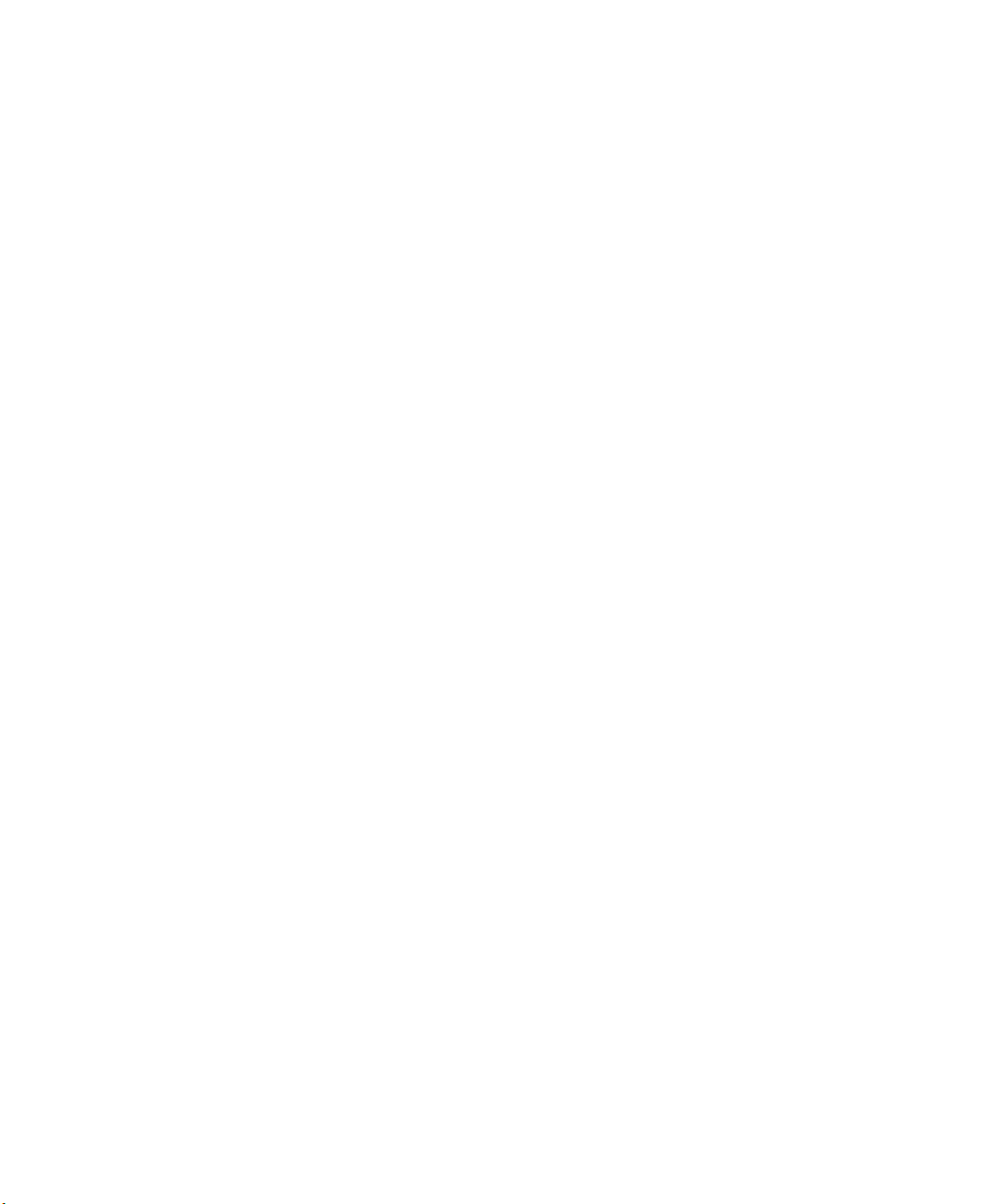
Dell™ PowerEdge™
SC440 システム
オーナーズマニュアル
www.dell.com | support.dell.com
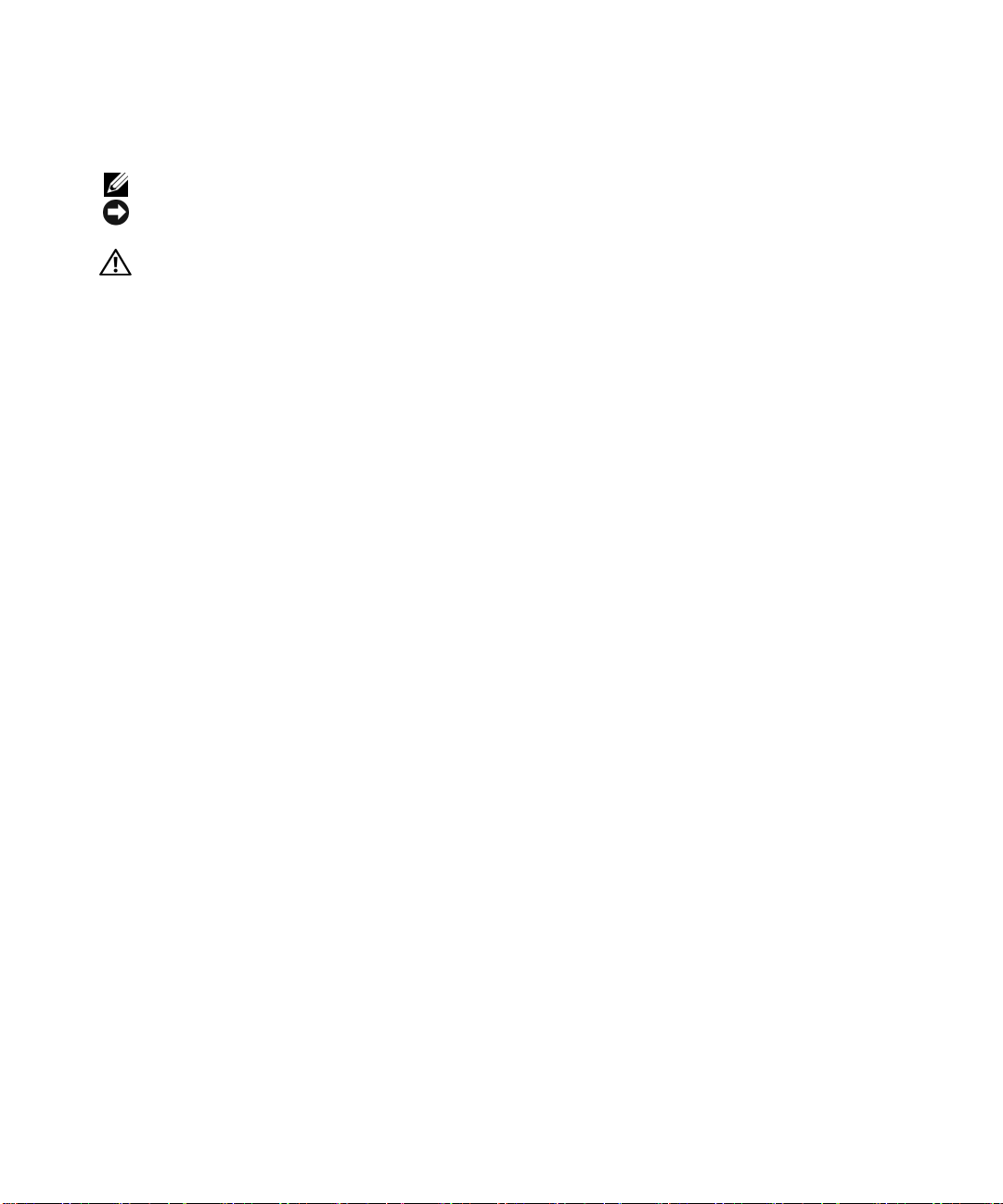
メモ、注意、警告
メモ:コンピュータを使いやすくするための重要な情報を説明しています。
注意:ハードウェアの損傷やデータの損失の可能性を示し、その危険を回避するための方法を説明してい
ます。
警告:物的損害、けが、または死亡の原因となる可能性があることを示しています。
____________________
本書の内容は予告なく変更されることがあります。
© 2006-2009 すべての著作権は Dell Inc. にあります。
Dell Inc. の書面による許可のない複写は、いかなる形態においても厳重に禁じられています。
本書に使用されている商標:Dell、DELL ロゴ、Inspiron、Dell Precision、Dimension、OptiPlex、Latitude、PowerEdge、PowerVault、
PowerApp、PowerConnect、XPS、および Dell OpenManage は Dell Inc. の商標です。Intel、Pentium、Xeon、および Celeron are は
Intel Corporation の登録商標です。Microsoft および Windows は Microsoft Corporation の登録商標です。EMC は EMC Corporation
の登録商標です。
本書では、必要に応じて上記以外の商標や会社名が使用されている場合がありますが、これらの商標や会社名は、一切 Dell Inc.
に帰属するものではありません。
2009 年 9 月 P/N KH740 Rev. A02
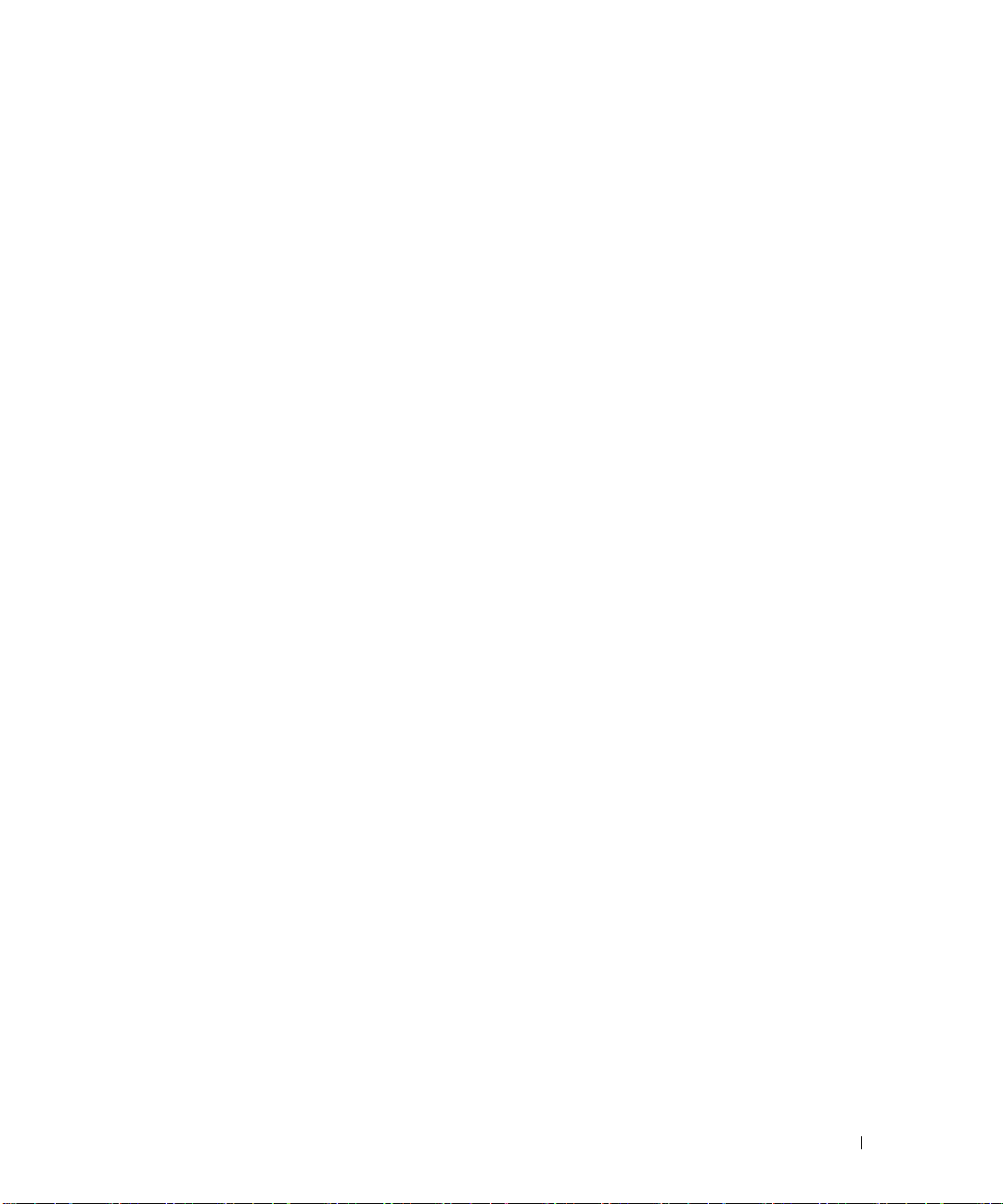
目次
1 システムについて. . . . . . . . . . . . . . . . . . . . . . . . . . . . 9
その他の情報 . . . . . . . . . . . . . . . . . . . . . . . . . . . . . . . . . . . 9
起動中にシステムの機能にアクセスする方法
前面パネルの機能およびインジケータ
背面パネルの機能およびインジケータ
外付けデバイスの接続
NIC インジケータコード
電源ユニットインジケータ
診断ライト
. . . . . . . . . . . . . . . . . . . . . . . . . . . . . . . . . . . 15
システムメッセージ
警告メッセージ
診断メッセージ
. . . . . . . . . . . . . . . . . . . . . . . . . . . . . . . . . 27
. . . . . . . . . . . . . . . . . . . . . . . . . . . . . . . . . 27
アラートメッセージ
. . . . . . . . . . . . . . . . . . . . . . . . . . 13
. . . . . . . . . . . . . . . . . . . . . . . . . 14
. . . . . . . . . . . . . . . . . . . . . . . 14
. . . . . . . . . . . . . . . . . . . . . . . . . . . . . . 16
. . . . . . . . . . . . . . . . . . . . . . . . . . . . . . 27
. . . . . . . . . . . . . . . 10
. . . . . . . . . . . . . . . . . . . 10
. . . . . . . . . . . . . . . . . . . 12
2 セットアップユーティリティの使い方 . . . . . . . . . . . 29
セットアップユーティリティの起動 . . . . . . . . . . . . . . . . . . . . 29
セットアップ中の起動
エラーメッセージへの対応
セットアップユーティリティの操作
. . . . . . . . . . . . . . . . . . . . . . . . . . 29
. . . . . . . . . . . . . . . . . . . . . . . 29
. . . . . . . . . . . . . . . . . . . . 30
セットアップユーティリティの終了
セットアップユーティリティのオプション
Main(メイン)画面
パスワード機能
. . . . . . . . . . . . . . . . . . . . . . . . . . . . . . . . . 39
. . . . . . . . . . . . . . . . . . . . . . . . . . . 30
システムパスワードの使い方
. . . . . . . . . . . . . . . . . . . . 30
. . . . . . . . . . . . . . . . 30
. . . . . . . . . . . . . . . . . . . . . . 39
管理者パスワードの使い方 . . . . . . . . . . . . . . . . . . . . . . . 42
パスワードを忘れたとき
. . . . . . . . . . . . . . . . . . . . . . . . 43
目次 3
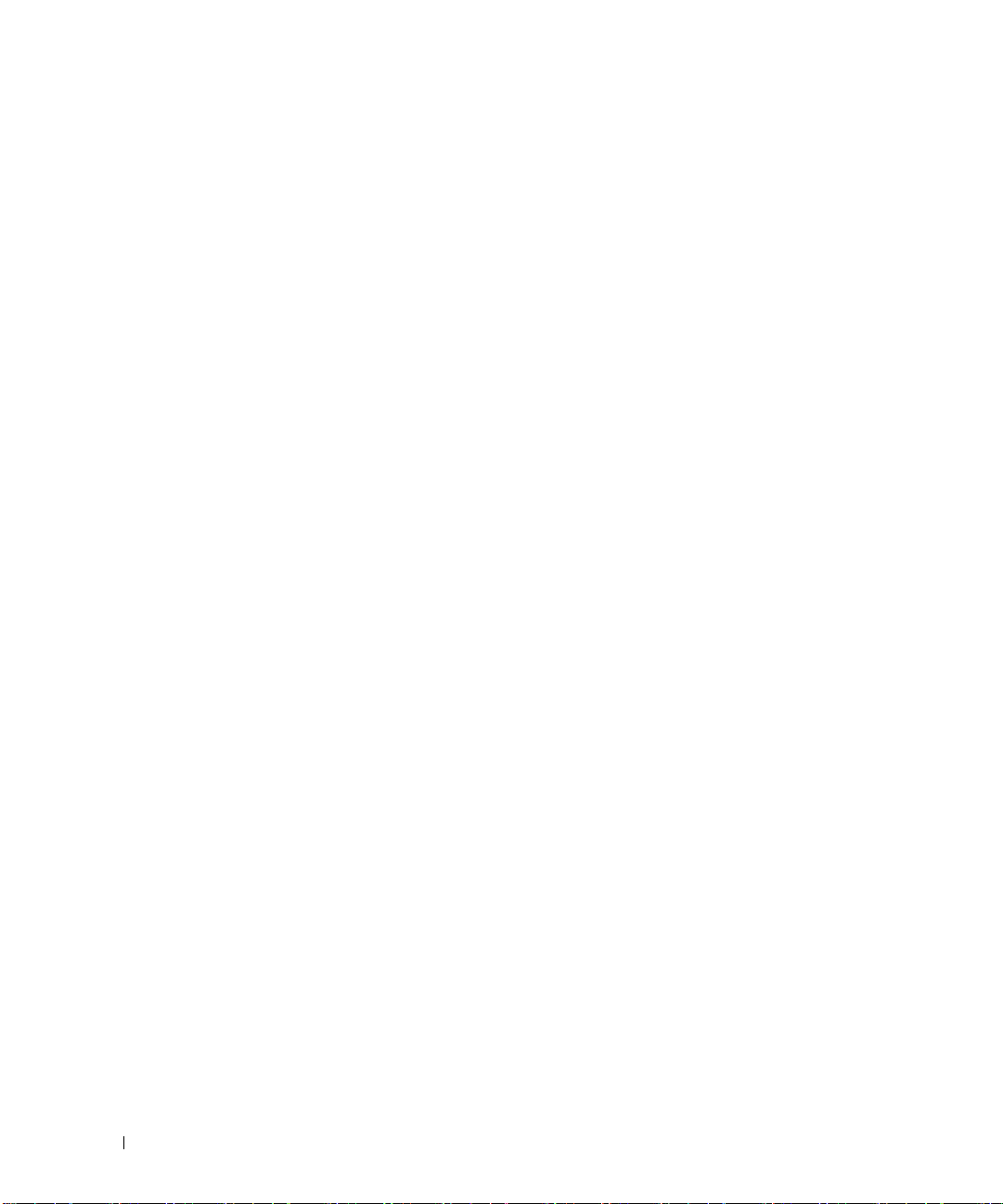
3 システム部品の取り付け . . . . . . . . . . . . . . . . . . . . . . 45
推奨する工具とツール. . . . . . . . . . . . . . . . . . . . . . . . . . . . . 45
システムの内部
システムカバーの取り外し
システムカバーの取り付け
前面ドライブベゼル
前面ドライブベゼルの取り外し
前面ドライブベゼルの取り付け
. . . . . . . . . . . . . . . . . . . . . . . . . . . . . . . . . 46
. . . . . . . . . . . . . . . . . . . . . . . . . . 47
. . . . . . . . . . . . . . . . . . . . . . . . . . 47
. . . . . . . . . . . . . . . . . . . . . . . . . . . . . . 48
. . . . . . . . . . . . . . . . . . . . 48
. . . . . . . . . . . . . . . . . . . . 49
前面ドライブベゼルカバーの取り外し . . . . . . . . . . . . . . . . 49
前面ドライブベゼルカバーの取り付け
ディスケットドライブ
. . . . . . . . . . . . . . . . . . . . . . . . . . . . . 50
. . . . . . . . . . . . . . . . 50
ディスケットドライブの取り外し . . . . . . . . . . . . . . . . . . . 50
ディスケットドライブの取り付け . . . . . . . . . . . . . . . . . . . 52
オプティカルドライブとテープドライブ
オプティカルドライブまたはテープドライブの取り外し
オプティカルドライブまたはテープドライブの取り付け
ハードドライブ
. . . . . . . . . . . . . . . . . . . . . . . . . . . . . . . . . 57
. . . . . . . . . . . . . . . . . . 53
. . . . . 53
. . . . . 54
ハードドライブ取り付けのガイドライン . . . . . . . . . . . . . . . 57
ハードドライブの取り外し . . . . . . . . . . . . . . . . . . . . . . . 57
ハードドライブの取り付け
拡張カード
. . . . . . . . . . . . . . . . . . . . . . . . . . . . . . . . . . . 62
. . . . . . . . . . . . . . . . . . . . . . . 58
拡張カードを取り外すには . . . . . . . . . . . . . . . . . . . . . . . 62
拡張カードの取り付け . . . . . . . . . . . . . . . . . . . . . . . . . . 64
SAS コントローラ拡張カード
. . . . . . . . . . . . . . . . . . . . . . 65
4 目次
. . . . . . . . . . . . . . . . . . . . . . . . . . . . . . . . . . . . . . 65
メモリ
メモリモジュールアップグレードキット . . . . . . . . . . . . . . . 65
メモリモジュールの取り付けガイドライン. . . . . . . . . . . . . . 65
®
4 GB 構成のメモリアドレス指定(Microsoft
Windows® OS のみ) 66
メモリモジュールの取り外し . . . . . . . . . . . . . . . . . . . . . . 67
メモリモジュールの取り付け
マイクロプロセッサ
. . . . . . . . . . . . . . . . . . . . . . . . . . . . . . 69
プロセッサの取り外し
. . . . . . . . . . . . . . . . . . . . . . 67
. . . . . . . . . . . . . . . . . . . . . . . . . . 69
プロセッサの交換. . . . . . . . . . . . . . . . . . . . . . . . . . . . . 72
冷却ファン
. . . . . . . . . . . . . . . . . . . . . . . . . . . . . . . . . . . 73
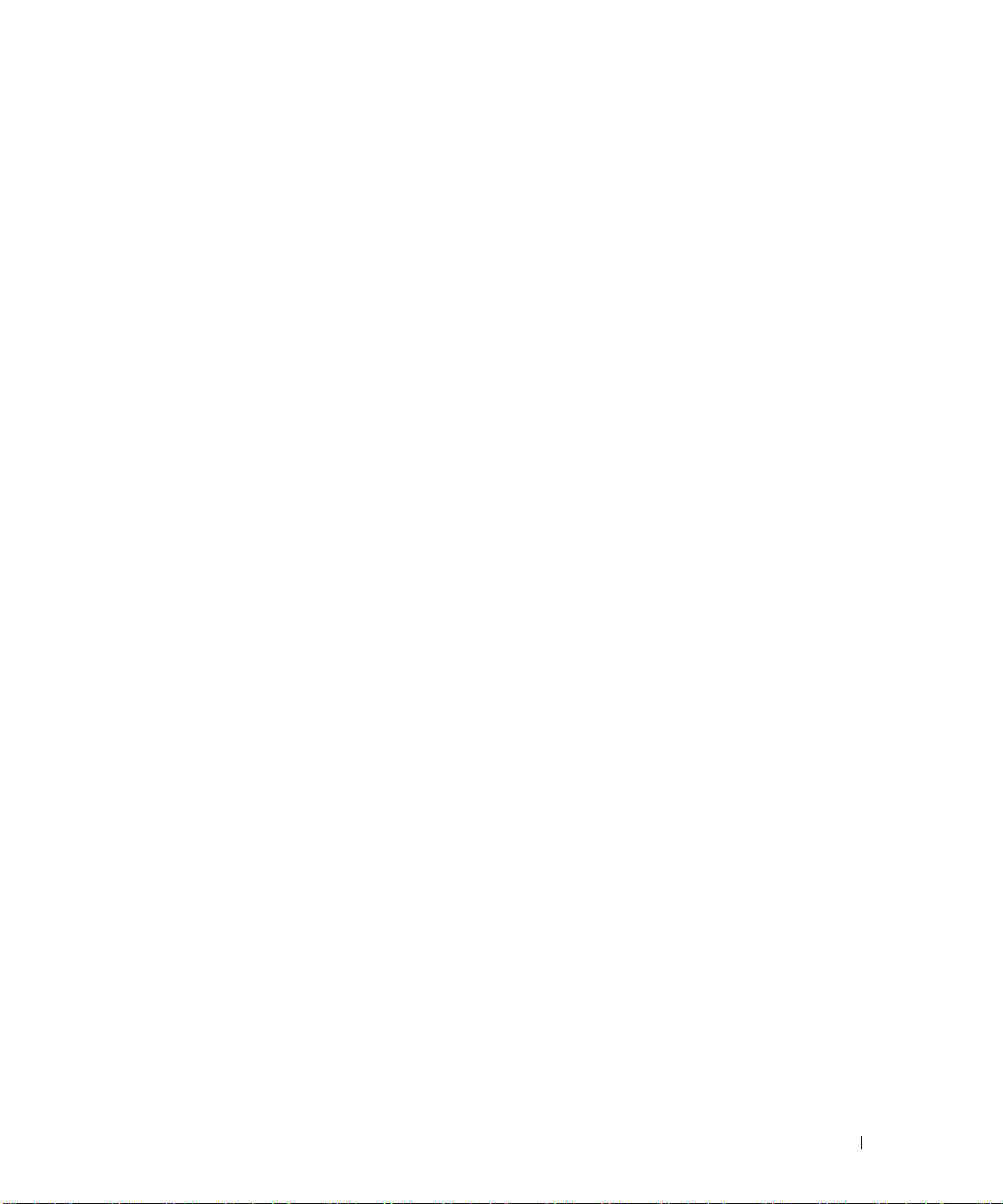
冷却ファンの取り外し . . . . . . . . . . . . . . . . . . . . . . . . . . 73
冷却ファンの取り付け . . . . . . . . . . . . . . . . . . . . . . . . . . 74
システムバッテリー
システムバッテリーの取り外し
システムバッテリーの取り付け
電源ユニット
. . . . . . . . . . . . . . . . . . . . . . . . . . . . . . 75
. . . . . . . . . . . . . . . . . . . . 75
. . . . . . . . . . . . . . . . . . . . 76
. . . . . . . . . . . . . . . . . . . . . . . . . . . . . . . . . . 77
電源ユニットの取り外し . . . . . . . . . . . . . . . . . . . . . . . . 77
電源ユニットの取り付け . . . . . . . . . . . . . . . . . . . . . . . . 78
シャーシイントルージョンスイッチ
シャーシイントルージョンスイッチの取り外し
シャーシイントルージョンスイッチの取り付け
ベゼル(サービス技術者専用の部品交換手順)
. . . . . . . . . . . . . . . . . . . . 79
. . . . . . . . . . . 79
. . . . . . . . . . . 80
. . . . . . . . . . . . . . 81
ベゼルの取り外し. . . . . . . . . . . . . . . . . . . . . . . . . . . . . 81
ベゼルの取り付け. . . . . . . . . . . . . . . . . . . . . . . . . . . . . 82
I/O パネルアセンブリ(サービス技術者専用の部品交換手順)
I/O パネルアセンブリの取り外し
I/O パネルアセンブリの取り付け
. . . . . . . . . . . . . . . . . . . . 83
. . . . . . . . . . . . . . . . . . . . 84
システム基板(サービス技術者専用の部品交換手順)
システム基板の取り外し
システム基板の取り付け
. . . . . . . . . . . . . . . . . . . . . . . . 85
. . . . . . . . . . . . . . . . . . . . . . . . 87
. . . . . 83
. . . . . . . . . 85
4 システムのトラブルシューティング . . . . . . . . . . . . . 89
作業にあたっての注意. . . . . . . . . . . . . . . . . . . . . . . . . . . . . 89
起動ルーチン
周辺機器のチェック
IRQ 割り当て競合のトラブルシューティング
外部接続のトラブルシューティング
ビデオサブシステムのトラブルシューティング . . . . . . . . . . . 91
キーボードのトラブルシューティング
マウスのトラブルシューティング . . . . . . . . . . . . . . . . . . . 91
基本的な I/O 問題のトラブルシューティング
シリアルポートのトラブルシューティング
USB デバイスのトラブルシューティング
. . . . . . . . . . . . . . . . . . . . . . . . . . . . . . . . . . 89
. . . . . . . . . . . . . . . . . . . . . . . . . . . . . . 90
. . . . . . . . . . . . . 90
. . . . . . . . . . . . . . . . . . 90
. . . . . . . . . . . . . . . . 91
. . . . . . . . . . . . . . . 92
. . . . . . . . . . . . . . 92
. . . . . . . . . . . . . . . 93
目次 5
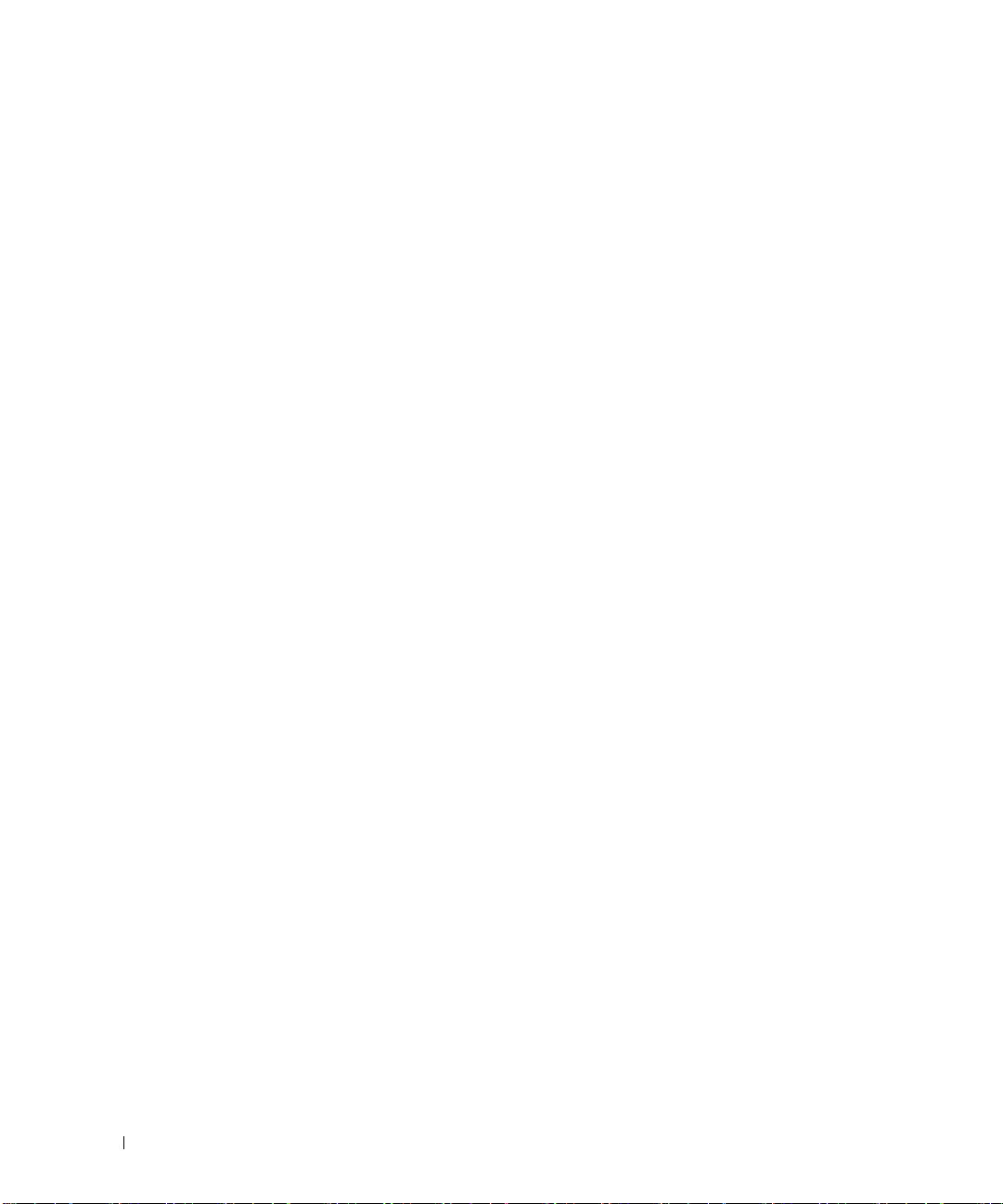
NIC のトラブルシューティング . . . . . . . . . . . . . . . . . . . . . . . 94
システムが濡れた場合のトラブルシューティング
システムが損傷した場合のトラブルシューティング
システムバッテリーのトラブルシューティング
電源ユニットのトラブルシューティング
. . . . . . . . . . . . . . . . . . 96
システム冷却問題のトラブルシューティング
ファンのトラブルシューティング
. . . . . . . . . . . . . . . . . . . 98
システムメモリのトラブルシューティング
ディスケットドライブのトラブルシューティング
オプティカルドライブのトラブルシューティング
IDE テープドライブのトラブルシューティング
ハードドライブのトラブルシューティング
SAS RAID コントローラのトラブルシューティング
拡張カードのトラブルシューティング
. . . . . . . . . . . . . . . . . . 106
マイクロプロセッサのトラブルシューティング
. . . . . . . . . . . . 94
. . . . . . . . . . . 95
. . . . . . . . . . . . . . 96
. . . . . . . . . . . . . . . 98
. . . . . . . . . . . . . . . . 99
. . . . . . . . . . . 100
. . . . . . . . . . . 102
. . . . . . . . . . . . . 103
. . . . . . . . . . . . . . . 104
. . . . . . . . . . . 105
. . . . . . . . . . . . . 108
5 システム診断プログラムの実行. . . . . . . . . . . . . . . . 109
6 目次
Dell PowerEdge Diagnostics(診断)の使い方 . . . . . . . . . . . . . . 109
システム診断プログラムの機能
システム診断プログラムの実行が必要な場合
システム診断プログラムの実行
システム診断プログラムのテストオプション
カスタムテストオプションの使い方
. . . . . . . . . . . . . . . . . . . . . . 109
. . . . . . . . . . . . . . 110
. . . . . . . . . . . . . . . . . . . . . . 110
. . . . . . . . . . . . . . 111
. . . . . . . . . . . . . . . . . . . 111
テストするデバイスの選択 . . . . . . . . . . . . . . . . . . . . . . 111
診断オプションの選択 . . . . . . . . . . . . . . . . . . . . . . . . . 112
情報および結果の表示
. . . . . . . . . . . . . . . . . . . . . . . . . 112
6 ジャンパおよびコネクタ . . . . . . . . . . . . . . . . . . . . . 113
システム基板のジャンパ . . . . . . . . . . . . . . . . . . . . . . . . . . 113
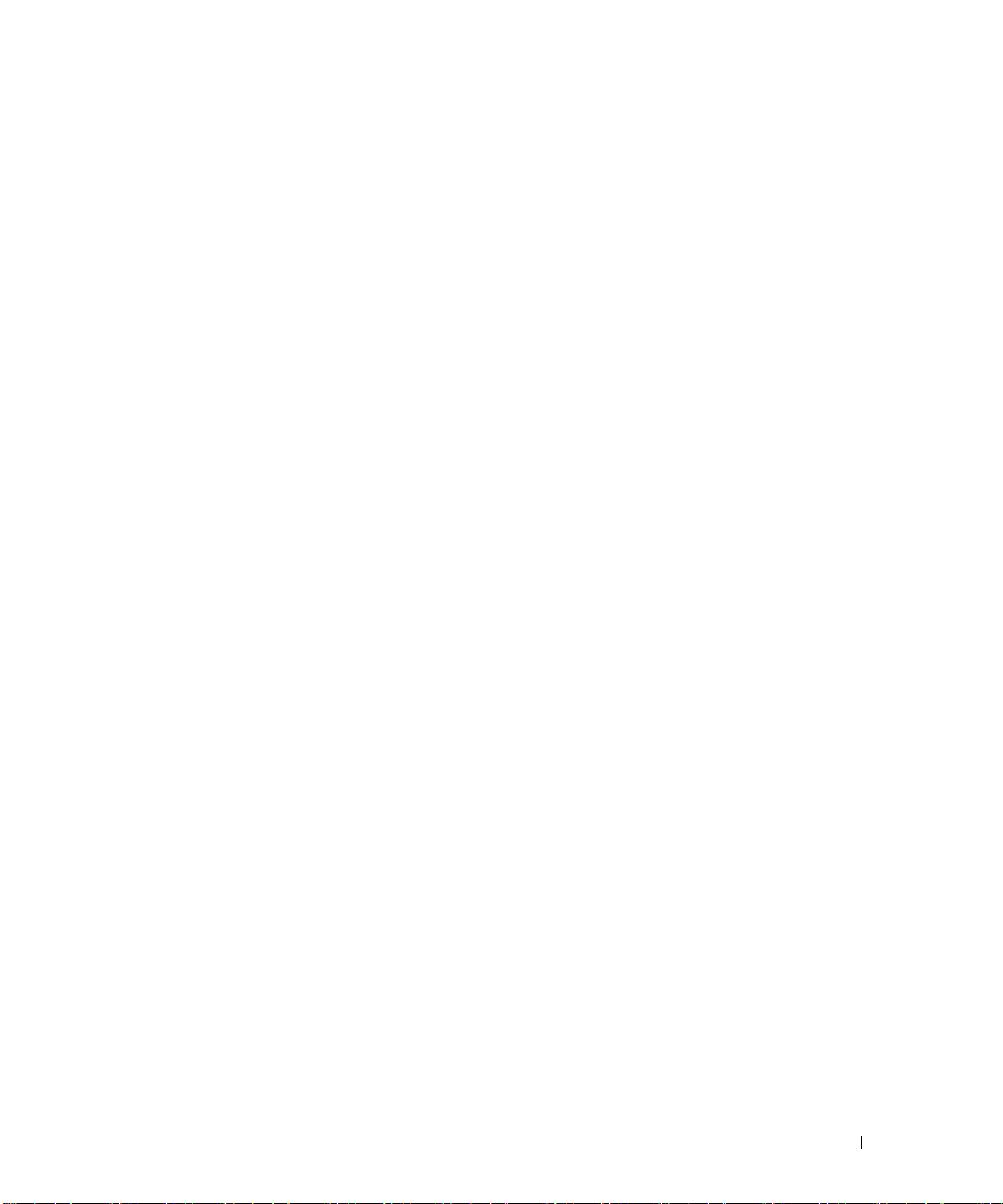
システム基板のコネクタ . . . . . . . . . . . . . . . . . . . . . . . . . . 115
忘れてしまったパスワードの無効化
. . . . . . . . . . . . . . . . . . . 117
7 困ったときは . . . . . . . . . . . . . . . . . . . . . . . . . . . . . . 119
テクニカルサポートの利用法 . . . . . . . . . . . . . . . . . . . . . . . 119
オンラインサービス
FAX 情報サービス
. . . . . . . . . . . . . . . . . . . . . . . . . . 120
. . . . . . . . . . . . . . . . . . . . . . . . . . . . 120
24 時間納期情報案内サービス. . . . . . . . . . . . . . . . . . . . . 121
サポートサービス
Dell 企業向けトレーニングおよび資格認証
ご注文に関する問題
製品情報
. . . . . . . . . . . . . . . . . . . . . . . . . . . . . . . . . . . . 121
保証期間中の修理または返品について
お問い合わせになる前に
デルの連絡先
. . . . . . . . . . . . . . . . . . . . . . . . . . . . . . . . . 124
. . . . . . . . . . . . . . . . . . . . . . . . . . . . 121
. . . . . . . . . . . . . . . 121
. . . . . . . . . . . . . . . . . . . . . . . . . . . . . 121
. . . . . . . . . . . . . . . . . . 121
. . . . . . . . . . . . . . . . . . . . . . . . . . 122
用語集 . . . . . . . . . . . . . . . . . . . . . . . . . . . . . . . . . . . . . . 147
索引 . . . . . . . . . . . . . . . . . . . . . . . . . . . . . . . . . . . . . . . . 157
目次 7
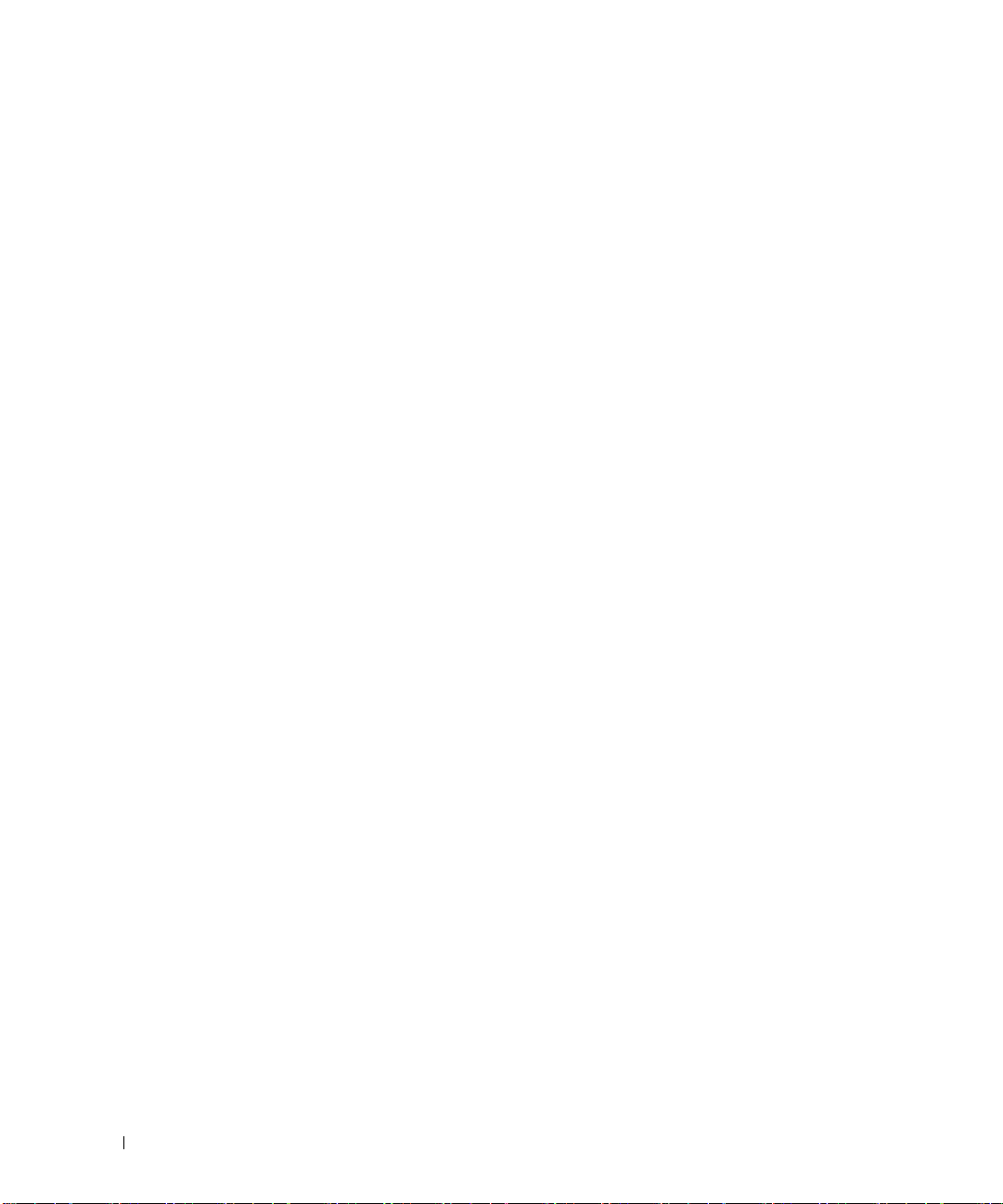
8 目次
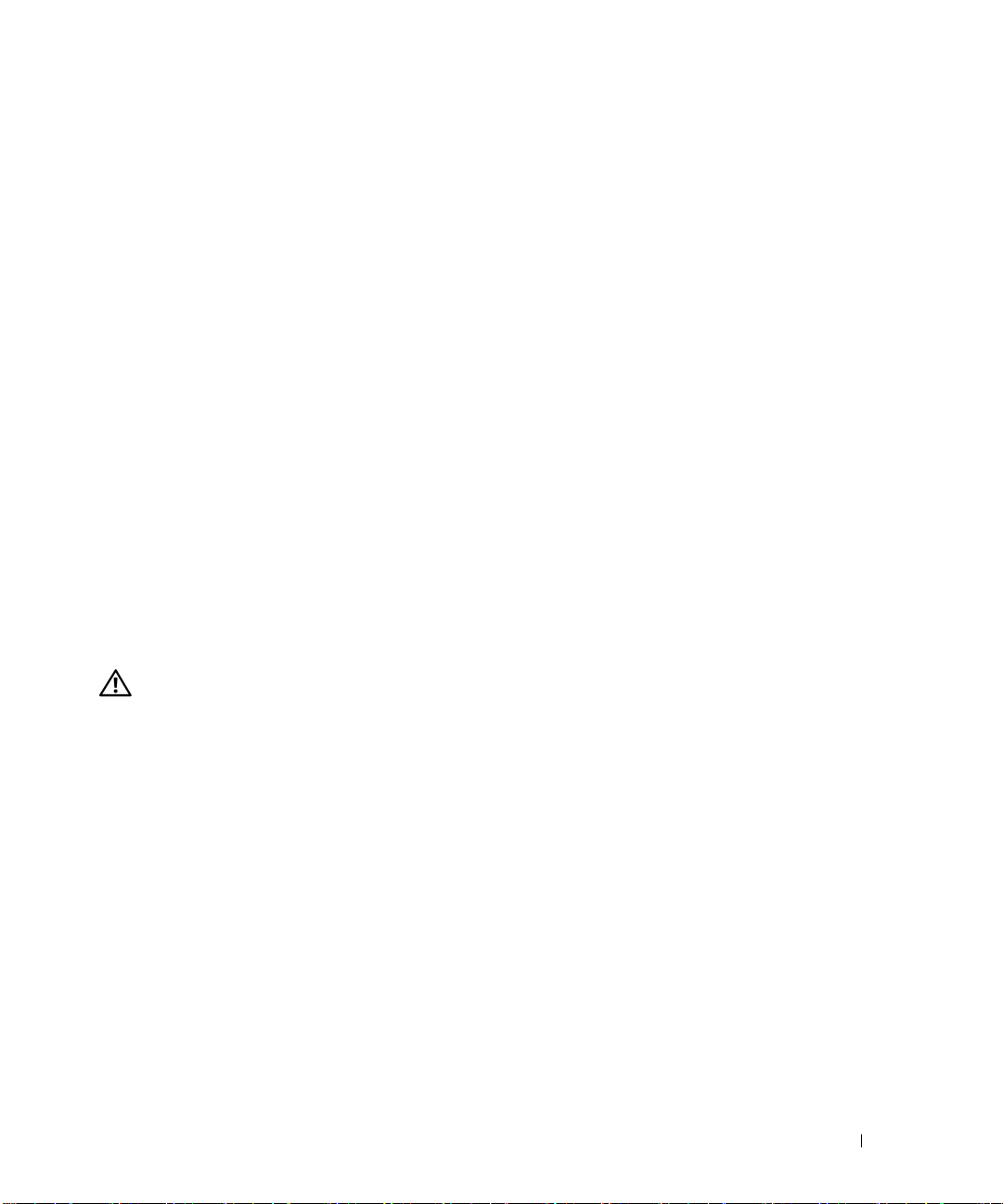
システムについて
本項では、お使いのシステムの主な機能を実現する物理的なインタフェース機能、および
ファームウェア / ソフトウェアのインタフェース機能について説明します。システムの前面
パネルおよび背面パネルにある物理コネクタを使用することで、接続やシステムの拡張が容
易に行えます。システムファームウェア、アプリケーション、および OS は、システムやコ
ンポーネントの状態を監視し、問題が発生した場合に警告を発します。システムの状態は次
のいずれかによって報告されます。
•
前面
/
背面パネルインジケータ
•
システムメッセージ
•
警告メッセージ
•
診断メッセージ
•
アラートメッセージ
本項では、上記の各タイプのメッセージについて説明し、考えられる原因と、メッセージに
示された問題を解決するための処置についても説明します。また、システムのインジケータ
およびその機能について図を使って説明します。
その他の情報
1
警告:『製品情報ガイド』には、安全および認可機関に関する情報が記載されています。保証情
報に関しては、『サービス & サポートのご案内』を参照してください。
•
『はじめに』では、システムの機能、システムのセットアップ、および技術仕様の概要を
説明しています。
•
システムに付属の
されています。
•
システム管理ソフトウェアのマニュアルでは、システム管理ソフトウェアの機能、動作要
件、インストール、および基本操作について説明しています。
•
OS
のマニュアルでは、
および使い方について説明しています。
•
システムとは別に購入した各種コンポーネントのマニュアル。これらのオプションを取り
付けて設定する方法を説明しています。
•
システム、ソフトウェア、またはマニュアルの変更に関して記載されたアップデート情報
がシステムに付属していることがあります。
CD
には、システムの設定と管理に使用するマニュアルやツールが収録
OS
ソフトウェアのインストール手順(必要な場合)や設定方法、
システムについて 9
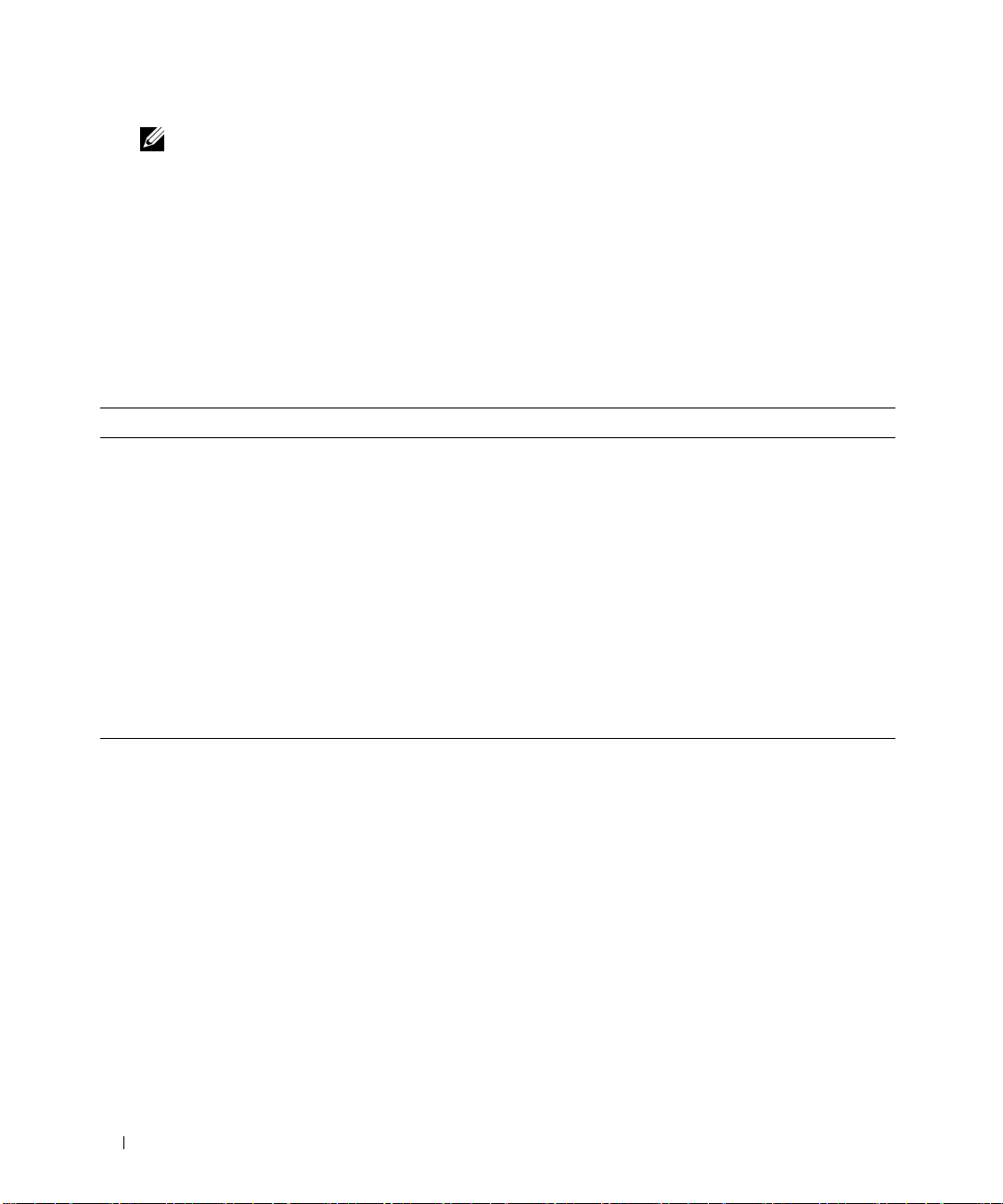
メモ: アップデートには他の文書の内容を差し替える情報が含まれている場合がよくあります
ので、support.dell.com でアップデートがないかどうかを常に確認し、初めにお読みください。
•
リリースノートまたは
readme
ファイルには、システムまたはマニュアルの最新のアップデー
ト情報や、専門知識をお持ちのユーザーや技術者のための高度な技術情報が記載されています。
起動中にシステムの機能にアクセスする方法
表 1-1 のキー操作を起動中に行うと、システムの各機能にアクセスできます。キー操作を行う前
に OS のロードが開始された場合は、システムの起動が完了するのを待ってから、もう一度シス
テムを再起動し、この手順を実行してください。
表 1-1. システムの機能にアクセスするためのキー操作
キー操作 説明
<F2>
<F10>
<F11>
<F12>
<Ctrl+C>
<Ctrl+S>
セットアップユーティリティが起動します。29ページの「セットアップユーティリティ
の使い方」を参照してください。
ユーティリティパーティションが開いて、システム診断プログラムを実行できます。
110
ページの「システム診断プログラムの実行」を参照してください。
起動メニューの選択画面が表示され、起動デバイスを選択することができます。
PXE
起動を開始します。
一部の
SAS
コントローラ拡張カードに対しては、オプションが表示されます。
ユーティリティを起動してください。
ついては、
オプションは、セットアップユーティリティを使用して
のみ表示されます(表 2-1を参照)。このキー操作により、
ことができます。詳細については、内蔵
SAS
アダプタの『ユーザーズガイド』を参照してください。
RAID
設定オプションが用意されています。詳細に
PXE
NIC
のマニュアルを参照してください。
サポートを有効にした場合に
NIC を PXE
起動用に設定する
SAS
設定
前面パネルの機能およびインジケータ
図 1-1 には、システム前面パネルにあるボタン、インジケータ、およびコネクタを示します。表
1-2 には、コンポーネントの説明を示します。
10 システムについて
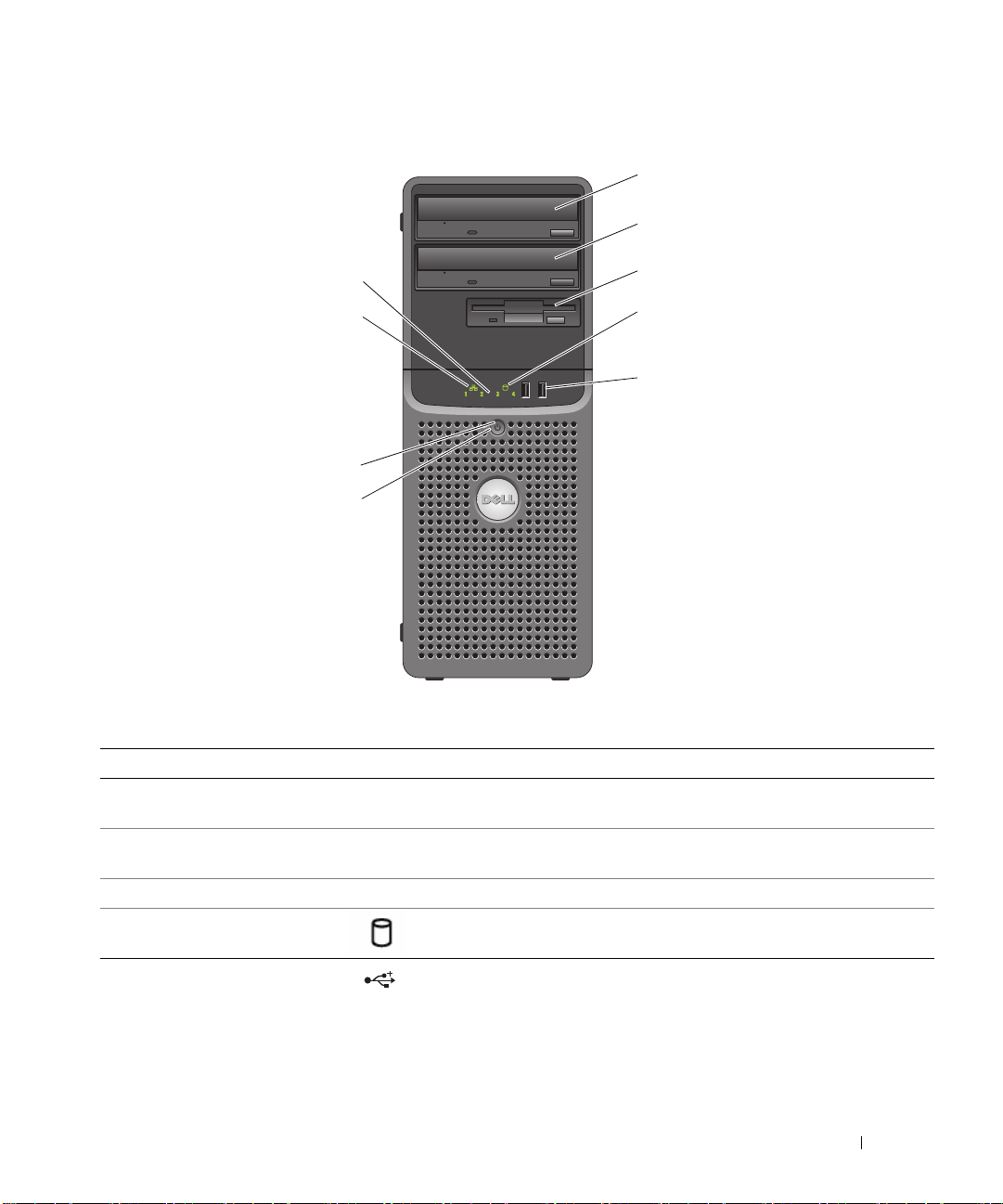
図 1-1. 前面パネルの機能およびインジケータ
1
2
9
8
7
6
表 1-2. 前面パネルのコンポーネント
項目 コンポーネント アイコン 説明
1
2
3
4
5
5.25
インチドライブ
ベイ(上)
5.25
インチドライブ
ベイ(下)
フレックスベイ オプションのディスケットドライブを格納します。
ハードドライブ動作
インジケータ
USB
コネクタ(2)
オプティカルドライブを格納します。
オプションのオプティカルドライブまたはテープバックアップ装置
を格納します。
ハードドライブの動作を示します。
USB 2.0
3
4
5
対応デバイスをシステムに接続するときに使用します。
システムについて 11
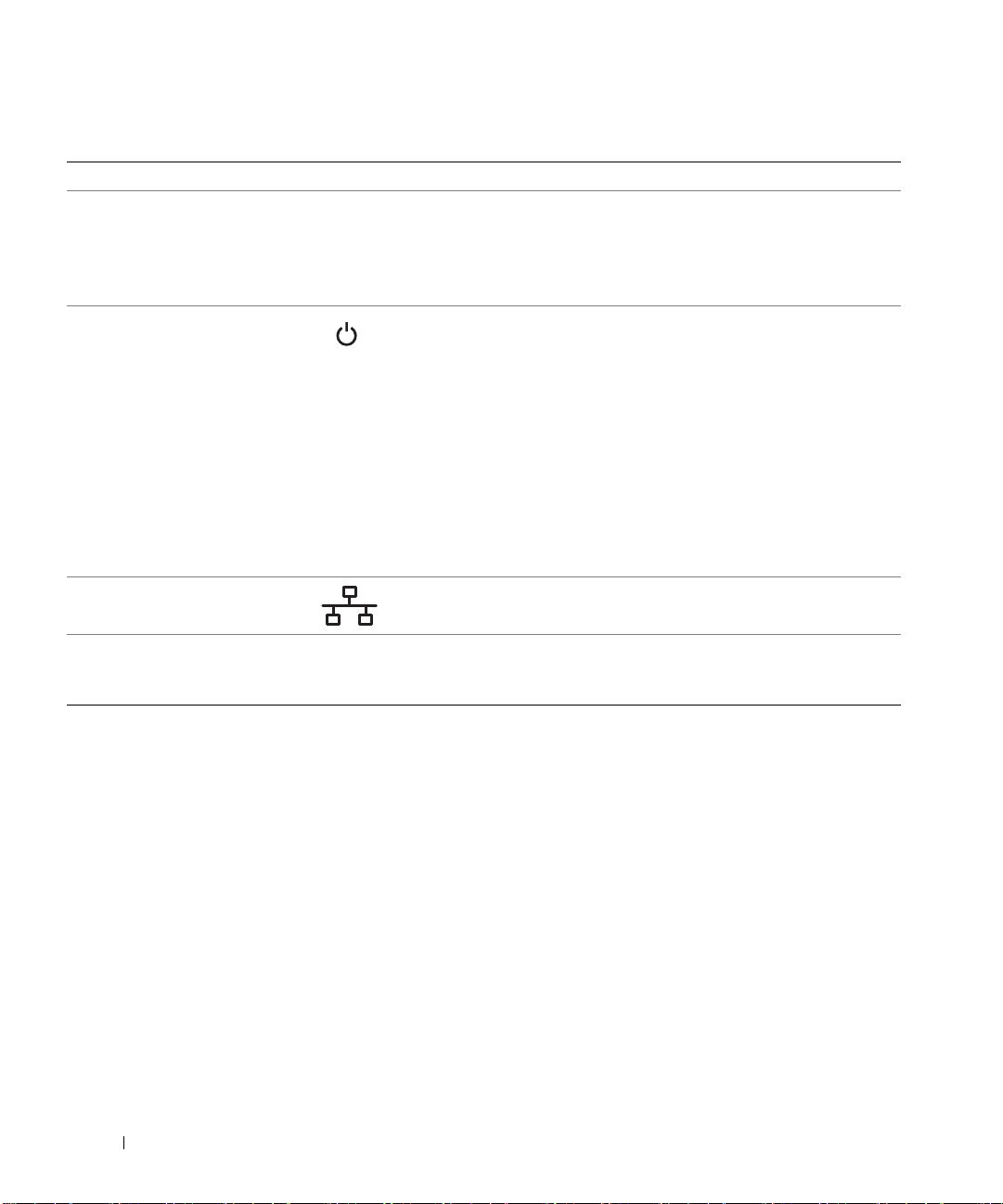
表 1-2. 前面パネルのコンポーネント
項目 コンポーネント アイコン 説明
6
電源ボタン 電源ボタンによってシステムへの直流電源の供給を制御します。
(続き)
メモ:ACPI 対応の OS を実行している場合、電源ボタンを使っ
てシステムの電源を切れば、システムは電源が切れる前に正常な
シャットダウンを実行できます。システムが ACPI 対応の OS を実
行していない場合、電源ボタンを押すと電源がただちに切れます。
7
8
電源ライト 点灯しない ― システムの電源は切れています。
緑色の点灯
緑色の点滅
黄色の点灯 ― 電源ユニットは正常と考えられます。
黄色の点灯 ― システムの電源が入って起動中です。
•
•
ネットワークリンク
ライト
システムがネットワークに接続されているときに点灯します。
―
システムの電源がオンになっています。
―
システムは低電力状態になっています。
ハードドライブインジケータが消えている場合、電源ユニットの
交換が必要な可能性があります。
ハードドライブインジケータが点灯している場合は、システム基
板の故障です。診断インジケータをチェックし、特定の問題が発
15
生しているかどうか確認します。
参照してください。
ページの「診断ライト」を
9
診断ライト(4) システムに発生した問題のトラブルシューティングに役立つライト
パターンのコードを表示します。15ページの「診断ライト」を参
照してください。
背面パネルの機能およびインジケータ
図 1-2 には、システム背面パネルにあるボタン、インジケータ、およびコネクタを示します。
12 システムについて

図 1-2. 背面パネルの機能およびインジケータ
1
2
3
4
5
6
7
1
電圧選択スイッチ
4
USB コネクタ(5)
7
I/O 拡張カードスロット(5)
2
電源コネクタ
5
シリアルコネクタ
3
NIC コネクタ
6
ビデオコネクタ
外付けデバイスの接続
システムに外付けデバイスを接続する場合は、次のガイドラインに従ってください。
•
ほとんどのデバイスは特定のコネクタに接続する必要があります。また、デバイスドライバを
インストールしないとデバイスは正常に動作しません。デバイスドライバは、通常
ウェアまたはデバイス本体に付属しています。取り付けおよび設定の詳細については、デバイ
スに付属のマニュアルを参照してください。
•
外付けデバイスを取り付けるときは、必ずシステムとデバイスの電源を切ってください。
次に、(デバイスのマニュアルに特別な指示がない限り)システムの電源を入れる前に外付け
デバイスの電源を入れます。
I/O ポートやコネクタを有効または無効にする方法と設定方法については、29 ページの「セット
アップユーティリティの使い方」を参照してください。
システムについて 13
OS
ソフト
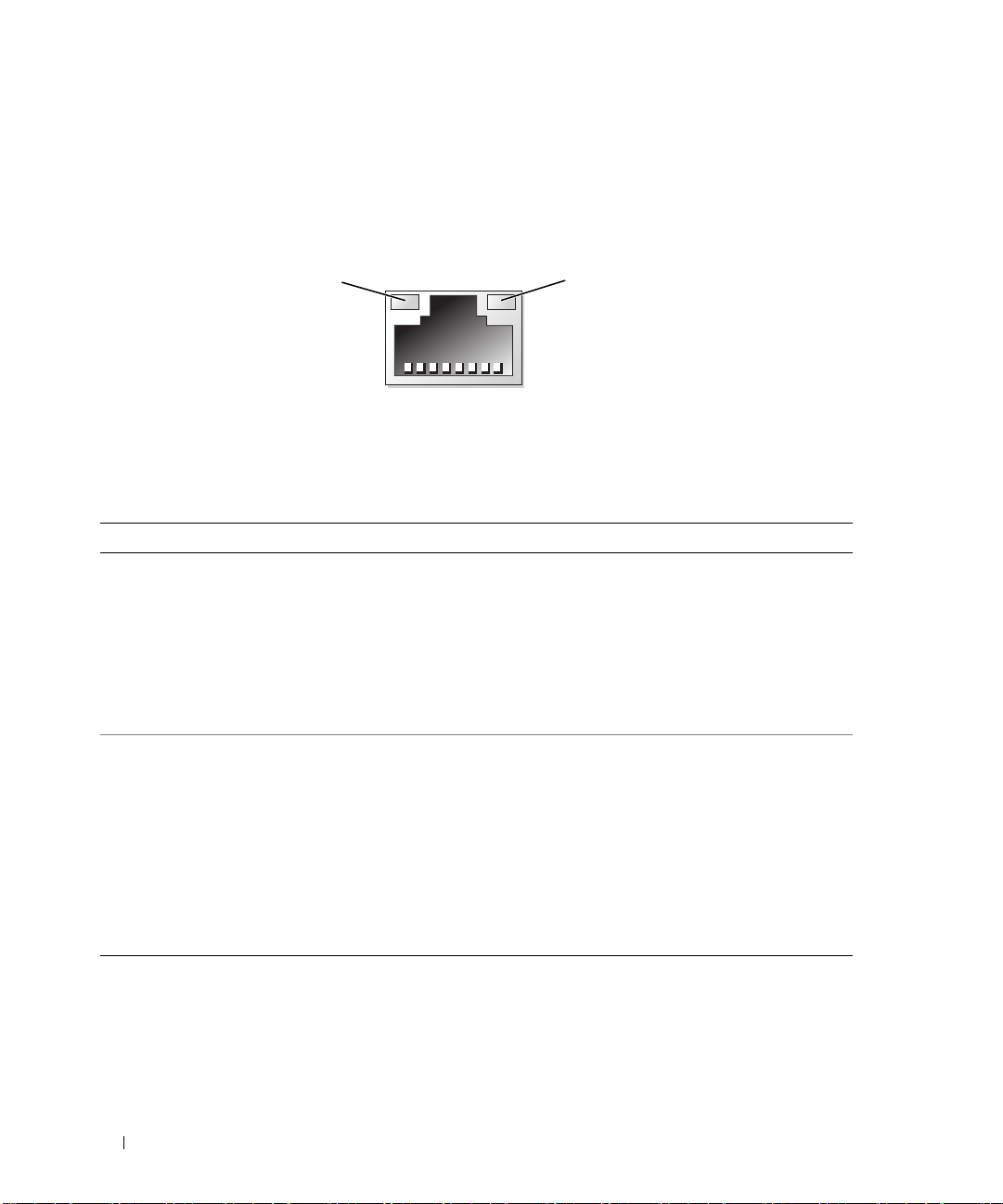
NIC インジケータコード
背面パネルの NIC には 1 つのインジケータがあり、ネットワーク動作およびリンク状態を示しま
す。図 1-3 を参照してください。表 1-3 に、NIC インジケータコードを一覧表示します。
図 1-3. NIC インジケータ
1
1
リンクインジケータ
表 1-3. NIC インジケータコード
インジケータのタイプ インジケータコード 説明
アクティビティ 消灯 アクティビティインジケータとリンクインジケータ
点滅 ネットワークデータを送信中または受信中であるこ
リンク 消灯 リンクインジケータとアクティビティインジケータ
黄色
橙色
緑色
2
アクティビティインジケータ
が同時に消灯している場合、
接続していないか、セットアップユーティリティプ
ログラムで無効に設定されています。29ページの
「セットアップユーティリティの使い方」を参照し
てください。
とを示します。
が同時に消灯している場合、
接続していないか、セットアップユーティリティプ
ログラムで無効に設定されています。29ページの
「セットアップユーティリティの使い方」を参照し
てください。
1000 Mbps
100 Mbps
10 Mbps
で接続
で接続
で接続
2
NIC
はネットワークに
NIC
はネットワークに
電源ユニットインジケータ
システムの背面パネルの選択スイッチで、2 つの基本電圧入力のいずれかを選択できます。この
スイッチの設定が、表 1-4 に従っているか確認します。
14 システムについて
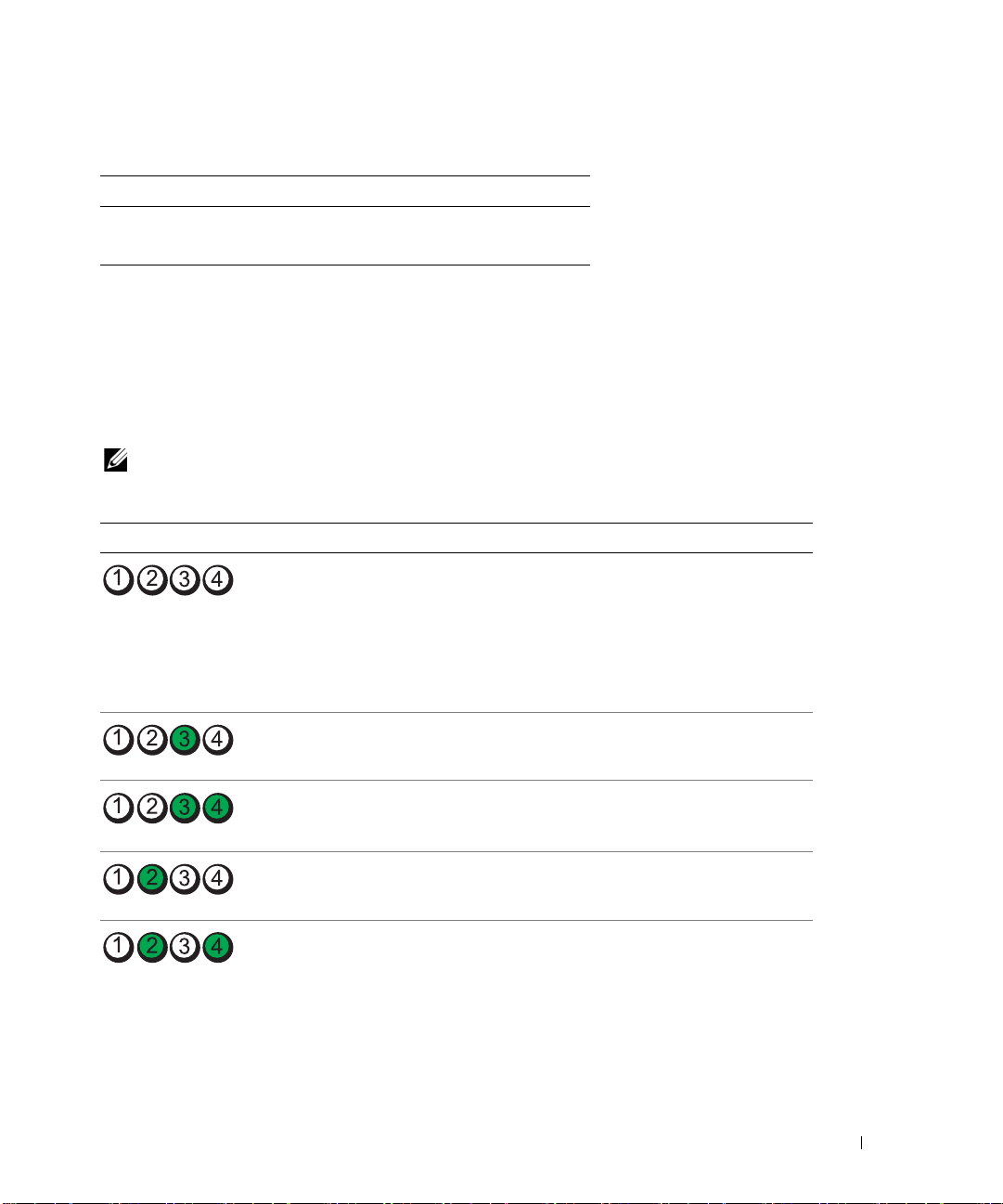
表 1-4. 電圧選択スイッチ
使用地域の電源電圧 電圧選択スイッチの設定
110 V
220 V
115
230
システムの電源の要件については、『はじめに』の「仕様」を参照してください。
診断ライト
システムの起動中に、システム前面パネルの 4 つの診断インジケータがエラーコードを表示しま
す。表 1-5 に、エラーコードに関連する原因と可能な対応策を一覧表示します。ハイライトされ
ている場合は点灯、ハイライトされていない場合は消灯を表します。
メモ:システムが POST を終了すると、すべての診断ライトが消灯します。
表 1-5. 診断インジケータコード
コード 原因 対応処置
コンピュータが通常のオフ
の状態、または
が発生している可能性があ
ります。
システムが
動した後は、この診断ライ
トは点灯しません。
プロセッサに障害が発生し
ている可能性があります。
BIOS
OS
から正常に起
に障害
正常なコンセントにコンピュータを接続し、
電源ボタンを押します。
108
ページの「マイクロプロセッサのトラブ
ルシューティング」を参照してください。
メモリ障害。
拡張カードに障害が発生し
ている可能性があります。
ビデオに障害が発生してい
る可能性があります。
99
ページの「システムメモリのトラブル
シューティング」を参照してください。
106
ページの「拡張カードのトラブルシュー
ティング」を参照してください。
119
ページの「困ったときは」を参照してく
ださい。
システムについて 15
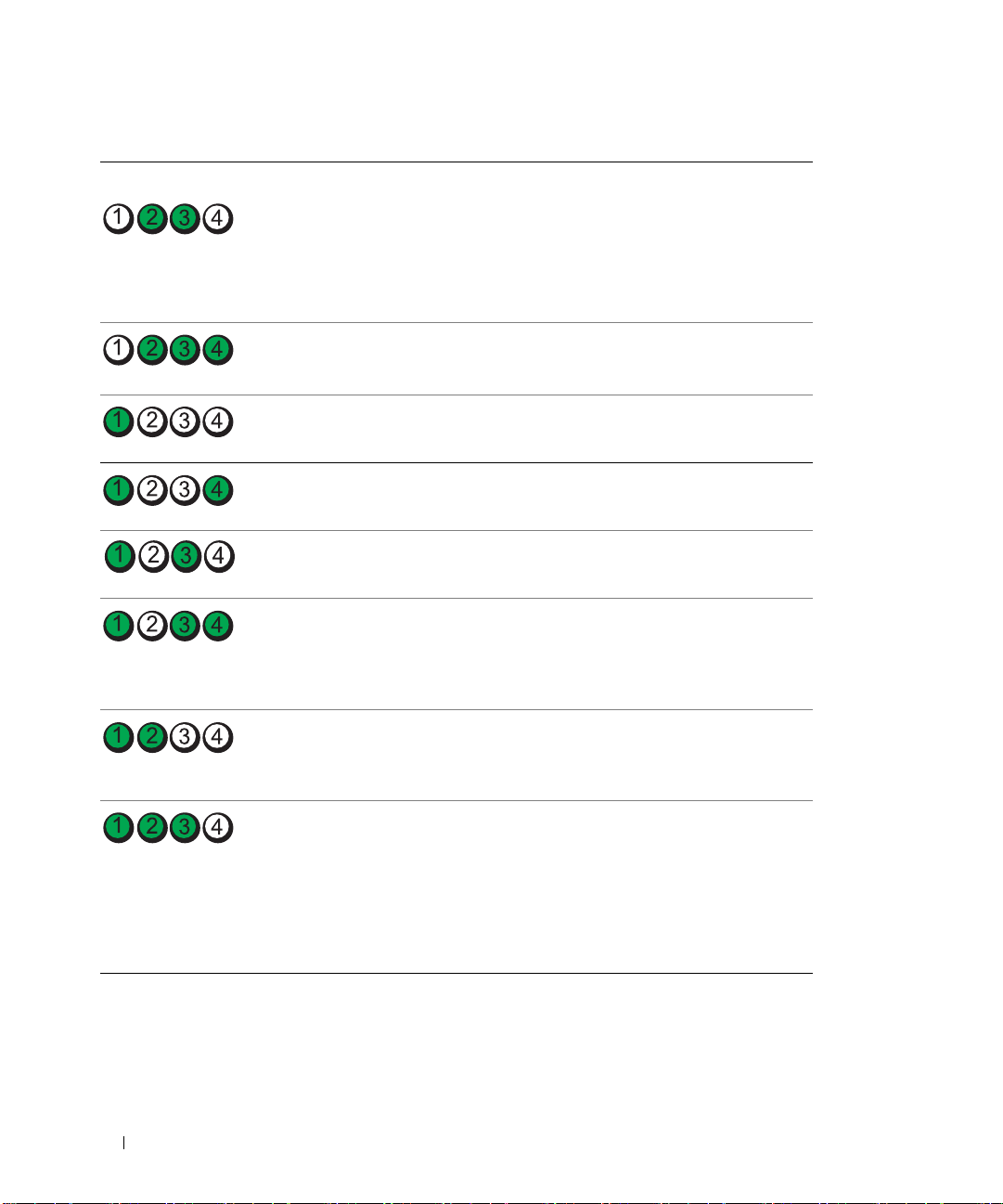
表 1-5. 診断インジケータコード
コード 原因 対応処置
ディスケットドライブまた
はハードドライブの障害。
USB
可能性があります。
メモリモジュールが検出さ
れません。
システム基板の障害。
メモリの構成エラー。
システム基板リソースおよ
びシステム基板ハードウェ
アのどちらかまたは両方に
障害がある可能性がありま
す。
システムリソース設定エ
ラーの可能性があります。
その他の障害。 ディスケットドライブ、オプティカルドライ
(続き)
に障害が発生している
ディスケットドライブおよびハードドライブ
が正しく取り付けられていることを確認しま
す。お使いのシステムに取り付けられている
ドライブについては、
ドライブ」または
トドライブ」を参照してください。
93
ページの「
シューティング」を参照してください。
99
ページの「システムメモリのトラブル
シューティング」を参照してください。
119
ページの「困ったときは」を参照してく
ださい。
99
ページの「システムメモリのトラブル
シューティング」を参照してください。
119
ページの「困ったときは」を参照してく
ださい。
90
ページの「
シューティング」を参照してください。問題
が解決しない場合は、
ときは」を参照してください。
ブ、およびハードドライブが正しく取り付け
られていることを確認します。システムに取
り付けたドライブの種類に応じて、
ジの「システムのトラブルシューティング」
を参照してください。問題が解決しない場合
119
は、
てください。
57
ページの「ハード
50
ページの「ディスケッ
USB
IRQ
ページの「困ったときは」を参照し
デバイスのトラブル
割り当て競合のトラブル
119
ページの「困った
89
ペー
システムメッセージ
システムに問題がある可能性が検出されると、システムメッセージが画面に表示されます。
表 1-6 に、システムメッセージとその考えられる原因および対応処置の一覧を示します。
16 システムについて
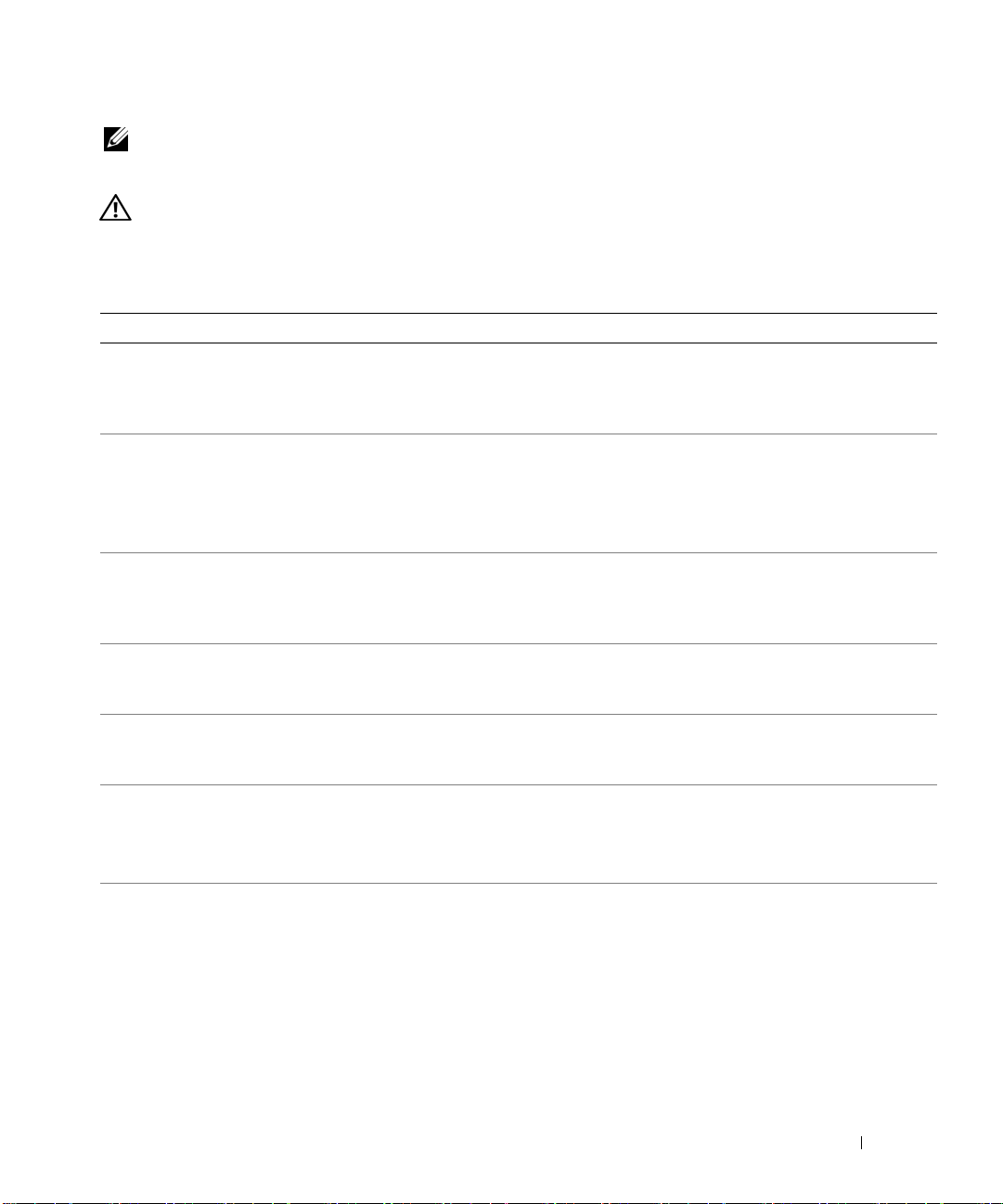
メモ:表示されたシステムメッセージが表 1-6 に記載されていない場合、メッセージが表示されたと
きに実行していたアプリケーションのマニュアルや、OS のマニュアルを参照して、メッセージの説明
と推奨されている処置を確認してください。
警告:システムのカバーを取り外して内部の部品に手を触れる作業は、トレーニングを受けたサービ
ス技術者のみが行ってください。安全上の注意、コンピュータ内部の作業、および静電気障害への対
処の詳細については、『製品情報ガイド』を参照してください。
表 1-6. システムメッセージ
メッセージ 原因 対応処置
A filename cannot contain
any of the following
characters:
\ / : * ? " < > |
A required .DLL file was
not found
Alert!CPU fan not detected
Alert!Previous reboot was
due to voltage regulator
failure
Alert!System battery
voltage is low
Alert!Unable to initial-ize
all installed memory
Alert!Card-cage fan
failure.
実行しようとしているアプリケー
ションに必要なファイルがありま
せん。
プロセッサ冷却ファンが不良か、
またはファンアセンブリが正しく
取り付けられていません。
メモリモジュールに障害がある
か、またはメモリモジュールが正
しく取り付けられていない可能性
があります。
POST
中にカードケージファンが
検出されません。セットア
ップユーティリティで Keyboard
Errors Report
ラーの報告)オプションが無効に
なっている場合でも、システムは
<F1>/<F2>
す。
(キーボードエ
プロンプトで停止しま
これらの記号をファイル名に使用しない
でください。
アプリケーションを削除してから、
再インストールします。
インストール手順については、アプリ
ケーションに付属しているマニュアルを
参照してください。
プロセッサ冷却ファンが正しく取り付け
られていることを確認します。98ページ
の「システム冷却問題のトラブルシュー
ティング」を参照してください。
119
ページの「困ったときは」を参照し
てください。
バッテリーを交換します。96ページの
「システムバッテリーのトラブルシュー
ティング」を参照してください。
99
ページの「システムメモリのトラブル
シューティング」を参照してください。
問題が解決しない場合は、
「困ったときは」を参照してください。
98
ページの「システム冷却問題のトラブ
ルシューティング」を参照してくださ
い。
119
ページの
システムについて 17
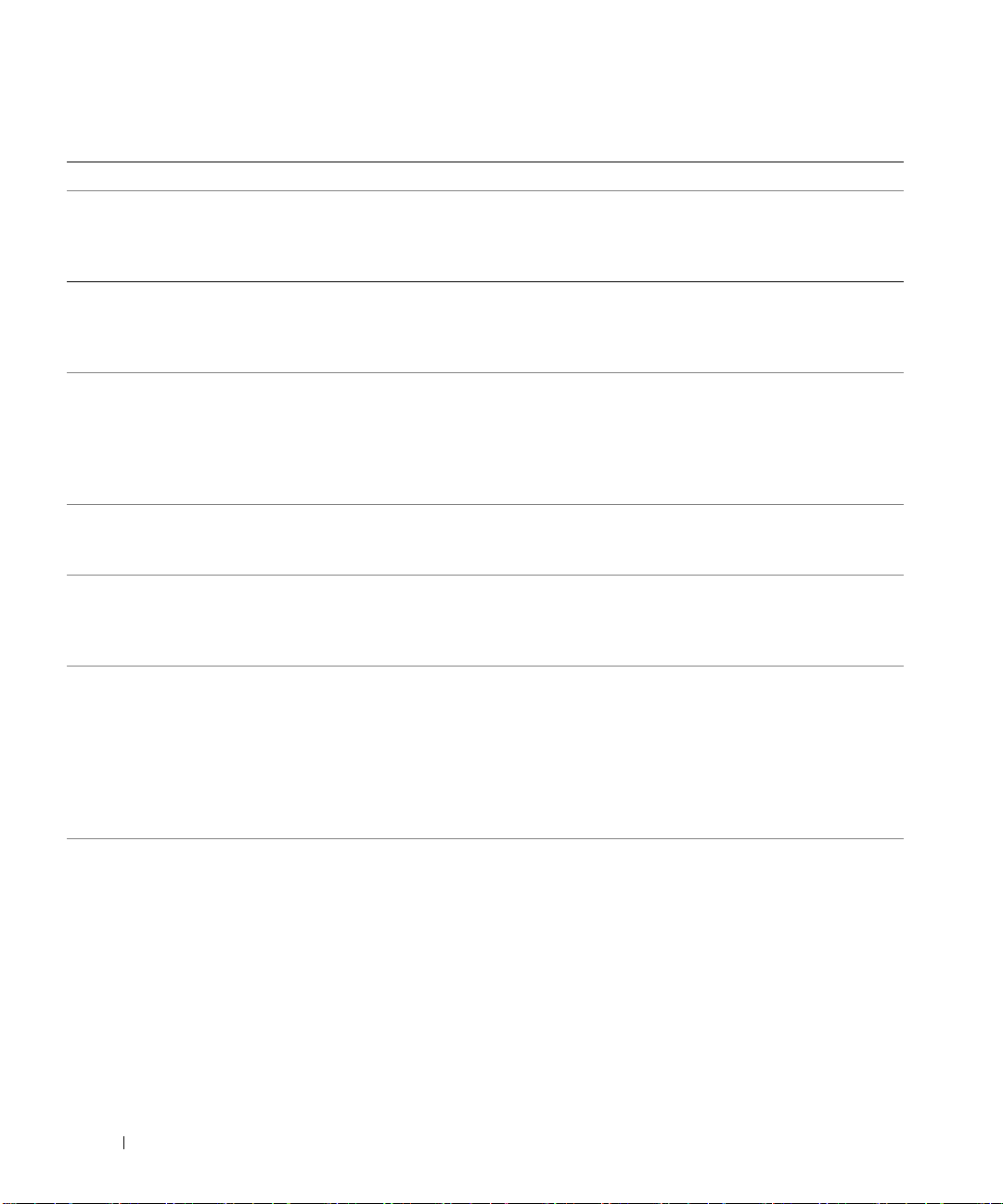
表 1-6. システムメッセージ
メッセージ 原因 対応処置
Alert!Chipset heat sink
not detected.
Alert!Cover was previously
removed.
Alert!CPU fan failure.
Alert!Error initializing
PCI Express slot n
(or bridge).
Alert!Incompatible
processor detected.
Alert!OS Install Mode
enabled.Amount of
available memory limited
to 256MB.
Alert!Previous fan
failure.
(続き)
ヒートシンクとシュラウドアセンブリが
正しく取り付けられていることを確認し
てください。図
い。
システムカバーが取り外されました。情報表示のみです。シャーシイルトルー
ジョンスイッチのリセット方法について
29
は、
リティの使い方」を参照してください。
プロセッサ冷却ファンが不良か、
またはファンアセンブリが正しく
取り付けられていません。
システムが
しようとして問題が発生しまし
た。
セットアップユーティリティの
OS Install Mode(OS
ルモード)オプションが On に設
定されています。
テムメモリを使用した場合、イン
ストールを完了できない
るので、この設定で利用できるメ
モリ量を
前回のシステム使用時にファンが
原因でエラーが発生しました。
PCI
拡張カードを設定
2 GB
256 MB
に制限します。
インストー
以上のシス
OS
プロセッサ冷却用エアフローカバーが正
しく取り付けられていることを確認しま
す。98ページの「システム冷却問題のト
ラブルシューティング」および69ページ
の「マイクロプロセッサ」を参照してく
ださい。
106
ページの「拡張カードのトラブル
シューティング」を参照してください。
デルでサポートされているプロセッサの
みを使用してください。サポートされて
いるプロセッサの一覧については、『は
じめに』を参照してください。
OS
のインストール後、セットアップ
ユーティリティを起動して、
Mode(OS
ションを Off に設定します。29ページ
の「セットアップユーティリティの使い
もあ
方」を参照してください。
通気口がふさがれていないか、すべての
ファンが正しく取り付けられ動作してい
るか確認します。98ページの「システム
冷却問題のトラブルシューティング」を
参照してください。
3-15
を参照してくださ
ページの「セットアップユーティ
OS Install
インストールモード)オプ
18 システムについて
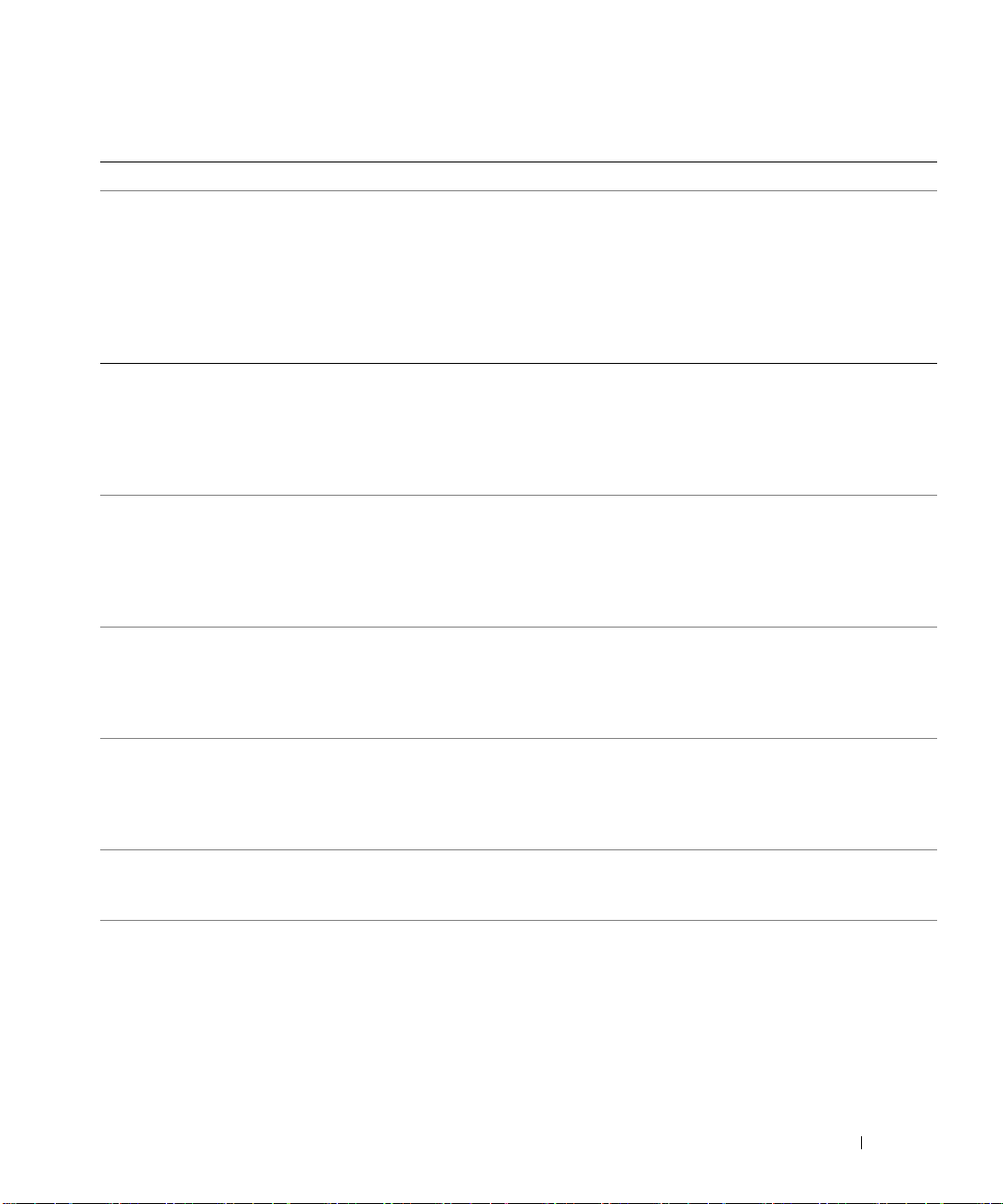
表 1-6. システムメッセージ
メッセージ 原因 対応処置
Alert!Previous attempts at
booting this system have
failed at checkpoint
[nnnn].For help in
resolving this problem,
please note this
checkpoint and contact
Dell Technical Support.
Alert!Previous Processor
Thermal Failure
Alert!Previous Shutdown
Due to Thermal Event
Alert!Uncorrectable Memory
Error Previously
Detected...Address
XXXXXXXXH, Device DIMM_Y
Attachment failed to
respond
Bad command or file name
Bad error-correction code
(ECC) on disk read
(続き)
同じエラーによって、システムは
3
回連続して起動ルーチンを完了
できませんでした。
前回のシステム使用時にプロセッ
サがオーバーヒートしました。
前回のシステム使用時にプロセッ
サまたはハードドライブがオー
バーヒートしました。
1
枚または複数のメモリモジュー
ルが正しく取り付けられていない
か、不良の可能性があります。ま
たは、システム基板が不良の可能
性があります。
ディスケットドライブまたはハー
ドドライブコントローラが関連す
るドライブにデータを送信できま
せん。
ディスケットドライブまたはハー
ドドライブコントローラが、修正
不能な読み取りエラーを検出しま
した。
119
ページの「困ったときは」を参照し
てください。
通気口がふさがれていないか、すべての
ファンが正しく取り付けられ動作してい
るか確認します。また、プロセッサの
ヒートシンクが正しく取り付けられてい
るか確認します。
プロセッサ」を参照してください。
通気口がふさがれていないか、すべての
ファンが正常に動作しているか確認しま
す。また、プロセッサのヒートシンクが
正しく取り付けられているか確認しま
69
す。
を参照してください。
99
ページの「システムメモリのトラブル
シューティング」を参照してください。
問題が解決しない場合は、
「困ったときは」を参照してください。
100
ページの「ディスケットドライブの
トラブルシューティング」または
104
ページの「ハードドライブのトラブ
ルシューティング」を参照してくださ
い。
正しいコマンドを入力したか、スペース
の位置は正しいか、パス名は正しいかを
確認します。
100
ページの「ディスケットドライブの
トラブルシューティング」または
104
ページの「ハードドライブのトラブ
ルシューティング」を参照してくださ
い。
69
ページの「マイクロ
ページの「マイクロプロセッサ」
119
ページの
システムについて 19
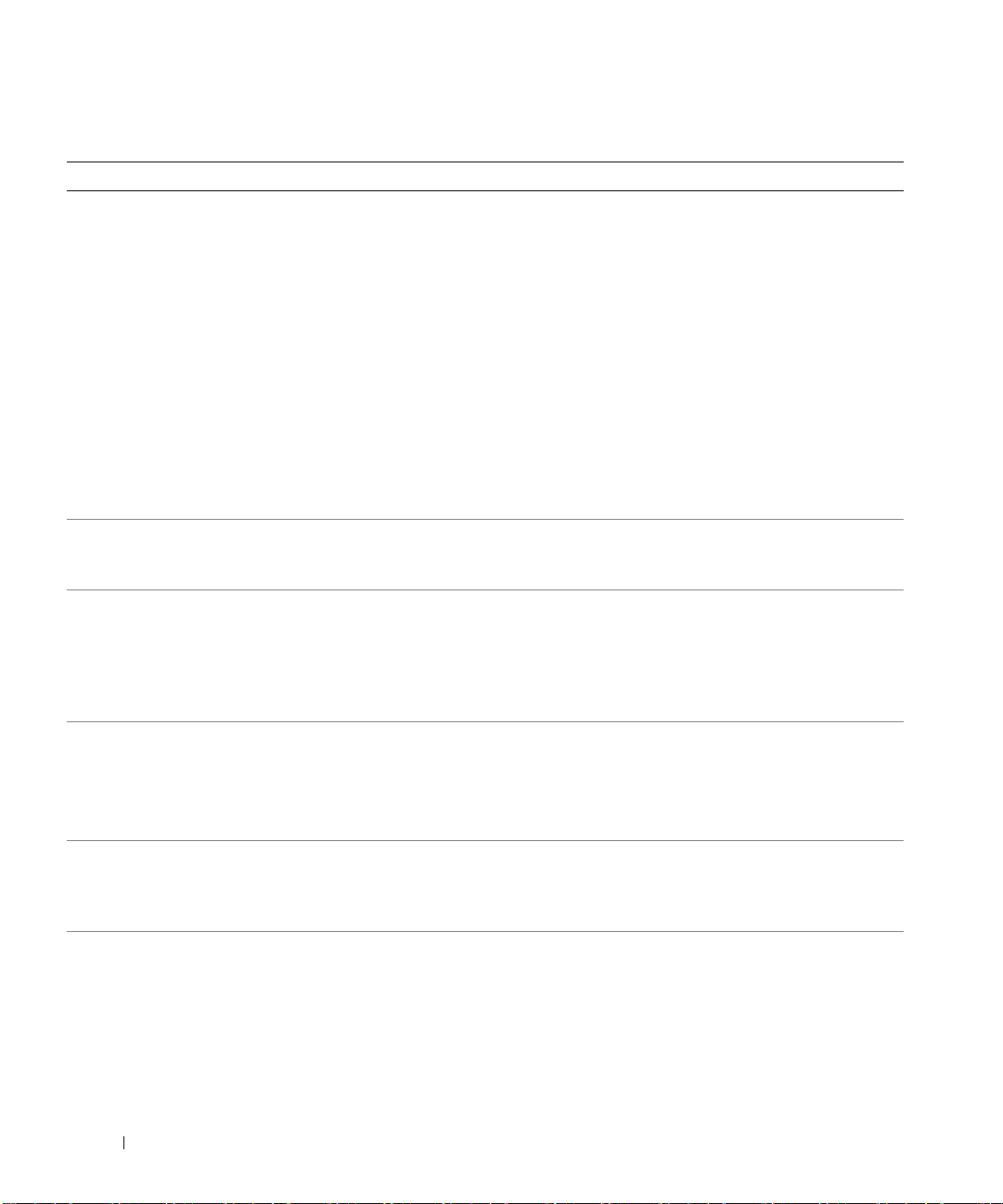
表 1-6. システムメッセージ
メッセージ 原因 対応処置
bb/dd/f: Error allocating
IRQ for PCI Device
bb/dd/f: Error allocating
I/O BAR for PCI Device
bb/dd/f: Error allocating
Mem BAR for PCI Device
bb/dd/f: Error allocating
PMem BAR for PCI Device
bb/dd/f: Error allocating
UMB for PCI Device
(続き)
システムが拡張カードまたはシス
テム基板上の内蔵デバイスを設定
しようとして問題が発生しまし
た。
デバイス番号から問題の拡張カードがわ
かる場合は、そのカードを取り外しま
106
す。
ルシューティング」を参照してくださ
い。
デバイス番号がシステム基板上の内蔵デ
バイスを示す場合は、そのデバイスを無
効にします。
ユーティリティの使い方」を参照してく
ださい。
メモ:bb はバス番号、dd はデバ
イス番号、f はファンクション番号
です。番号はいずれも 16 進数で
す。
Controller has failed
Data error
Decreasing available
memory
ハードドライブまたはそれに関連
するコントローラの不良です。
ディスケットドライブまたはハー
ドドライブが、データを読み取る
ことができません。
メモリモジュールに障害がある
か、またはメモリモジュールが正
しく取り付けられていない可能性
があります。
104
ページの「ハードドライブのトラブ
ルシューティング」を参照してくださ
い。
OS
で適切なユーティリティを使用して、
ディスケットドライブまたはハードドラ
イブのファイル構成をチェックします。
これらのユーティリティを実行するに
OS
は、
い。
メモリモジュールを取り付けなおし、必
要に応じて交換します。99ページの「シ
ステムメモリのトラブルシューティン
グ」を参照してください。
ページの「拡張カードのトラブ
29
ページの「セットアップ
のマニュアルを参照してくださ
Diskette drive 0 seek
failure
Diskette read failure
20 システムについて
ケーブルが緩んでいるか、システ
ム設定情報がハードウェア構成と
一致していない可能性がありま
す。
ディスケットに欠陥があるか、
ケーブルが緩んでいる可能性があ
ります。
100
ページの「ディスケットドライブの
トラブルシューティング」を参照してく
ださい。
ディスケットドライブインジケータが点
灯する場合は、別のディスクを試してみ
100
ます。
イブのトラブルシューティング」を参照
してください。
ページの「ディスケットドラ
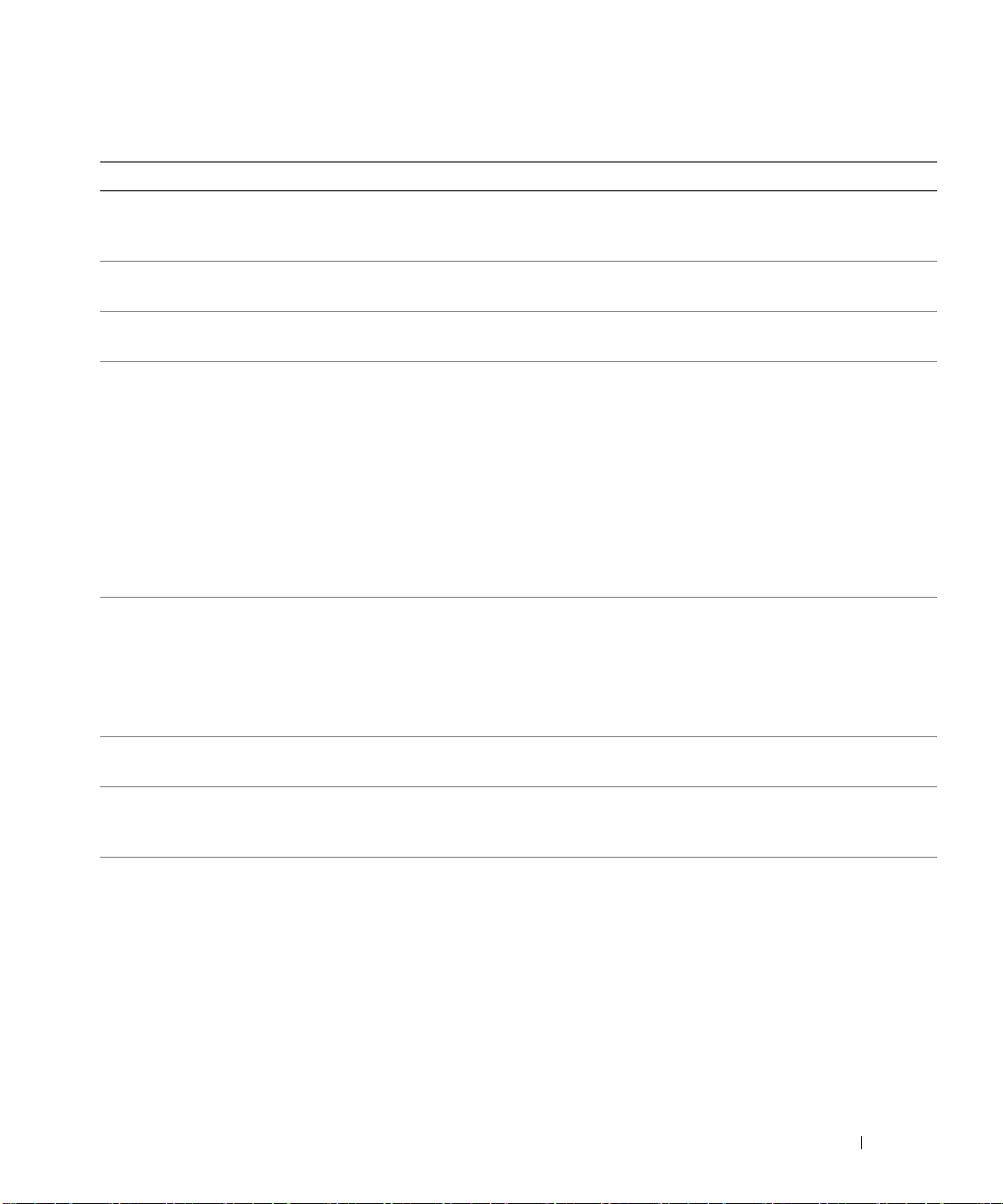
表 1-6. システムメッセージ
メッセージ 原因 対応処置
Diskette subsystem reset
failed
Diskette write protected
Drive not ready
Error auto-sensing primary
master hard disk drive
Error auto-sensing primary
slave hard disk drive
Error auto-sensing
secondary master hard disk
drive
Error auto-sensing
secondary slave hard disk
drive
Floppy drive seek failure
Gate A20 failure
General failure
Hard-disk configuration
error
Hard-disk controller
failure
Hard-disk drive failure
(続き)
ディスケットドライブコントロー
ラに問題がある可能性がありま
す。
ディスケットが書き込み禁止に
なっています。
ディスケットがドライブに入って
いません。
ディスケットドライブが接続され
ていませんが、
メニューでは有効になっていま
す。
ドライブ内のディスケットに障害
があります。
キーボードコントローラ(システ
ム基板)に障害があります。
OS
がコマンドを実行できません。このメッセージの後には通常、問題を特
ハードドライブの初期化に失敗し
ました。
BIOS
セットアップ
システム診断プログラムを実行します。
110
ページの「システム診断プログラム
の実行」を参照してください。
書き込み保護ノッチをオープン位置にス
ライドします。
ディスケットをドライブに挿入します。
104
ページの「ハードドライブのトラブ
ルシューティング」を参照してくださ
い。
100
ページの「ディスケットドライブの
トラブルシューティング」を参照してく
ださい。
119
ページの「困ったときは」を参照し
てください。
定する情報が表示されます。適切な処置
を行って問題を解決します。
システム診断プログラムを実行します。
109
ページの「システム診断プログラム
の実行」を参照してください。
ジの「ハードドライブのトラブルシュー
ティング」も参照してください。
104
ペー
システムについて 21
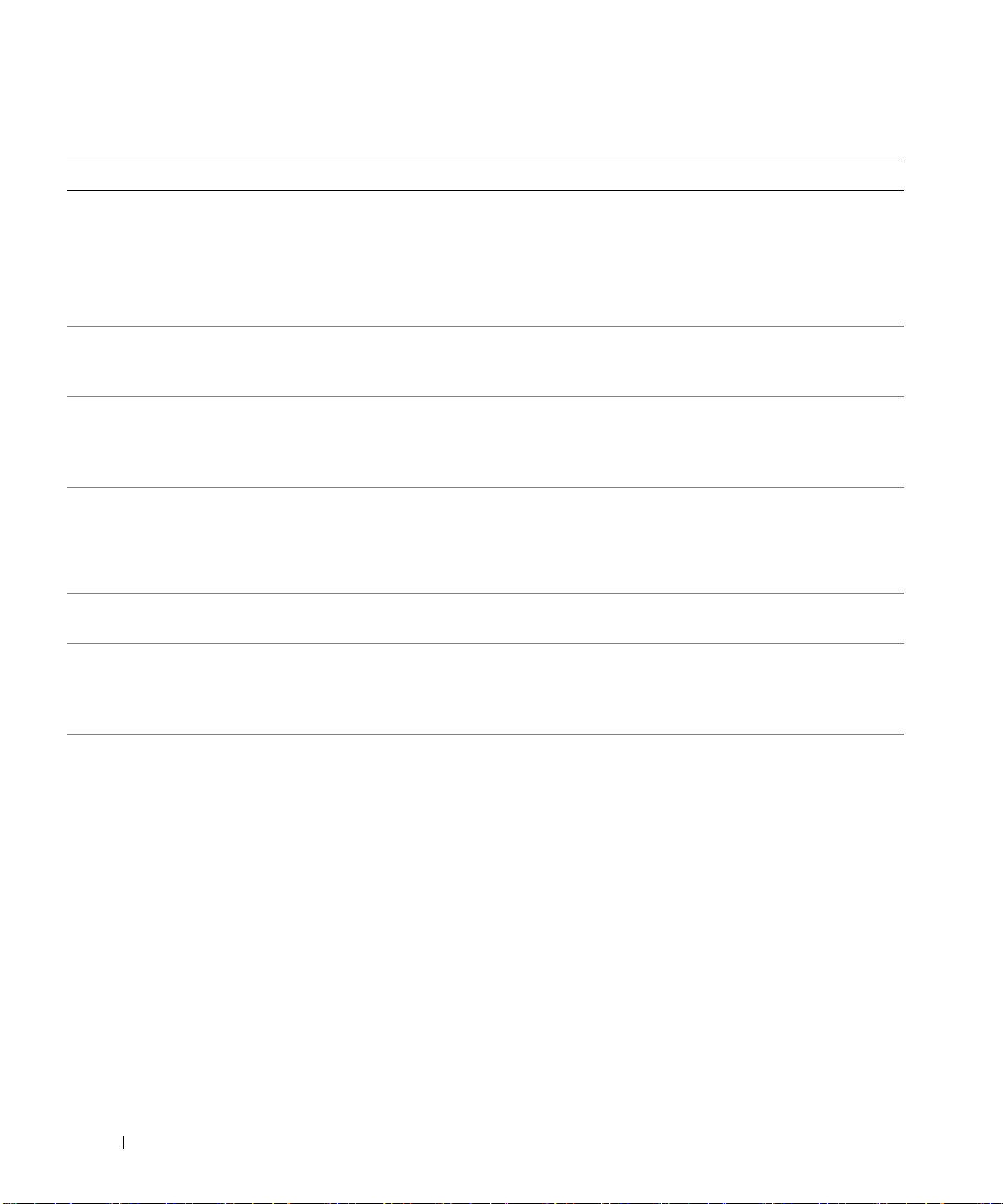
表 1-6. システムメッセージ
メッセージ 原因 対応処置
Drive x not found:Serial
(or Parallel) ATA, SATA(or PATA-)n
メモ:x はドライブ番号
(0 ~ 6)、
PATA0 ~ 1 です。
Insert bootable media
Invalid configuration
information - please run
SETUP program
Keyboard Controller
Failure
Keyboard Stuck Key Failure
Keyboard failure
Keyboard fuse has failed.
Memory address line
failure at address, read
value expecting value
Memory allocation error
n は SATA0 ~ 3 または
(続き)
OS
が起動用以外のディスケット
CD
または
います。
システム設定情報がハードウェア
構成と一致しません。
ケーブルまたはコネクタに緩みが
あるか、キーボードまたはキー
ボード
良である可能性があります。
メモリモジュールが不良か、また
は正しく取り付けられていない可
能性があります。
実行しようとしているソフトウェ
アが、OS、別のアプリケーション
プログラム、またはユーティリ
ティと競合しています。
から起動しようとして
/
マウスコントローラが不
システム診断プログラムを実行します。
109
ページの「システム診断プログラム
の実行」を参照してください。
ジの「ハードドライブのトラブルシュー
ティング」も参照してください。
起動用ディスケットまたは
ます。
セットアップユーティリティを起動し、
システム設定情報を修正します。29ペー
ジの「セットアップユーティリティの使
い方」を参照してください。
91
ページの「キーボードのトラブル
シューティング」を参照してください。
91
ページの「キーボードのトラブル
シューティング」を参照してください。
メモリモジュールを取り付けなおし、必
要に応じて交換します。99ページの「シ
ステムメモリのトラブルシューティン
グ」を参照してください。
システムの電源を切り、
ら、システムを再起動して、再度そのソ
フトウェアを実行してみます。再度エ
ラーメッセージが表示される場合は、そ
のソフトウェアのマニュアルを参照し
て、追加のトラブルシューティングを実
行してください。
104
CD
を挿入し
30
秒待ってか
ペー
22 システムについて
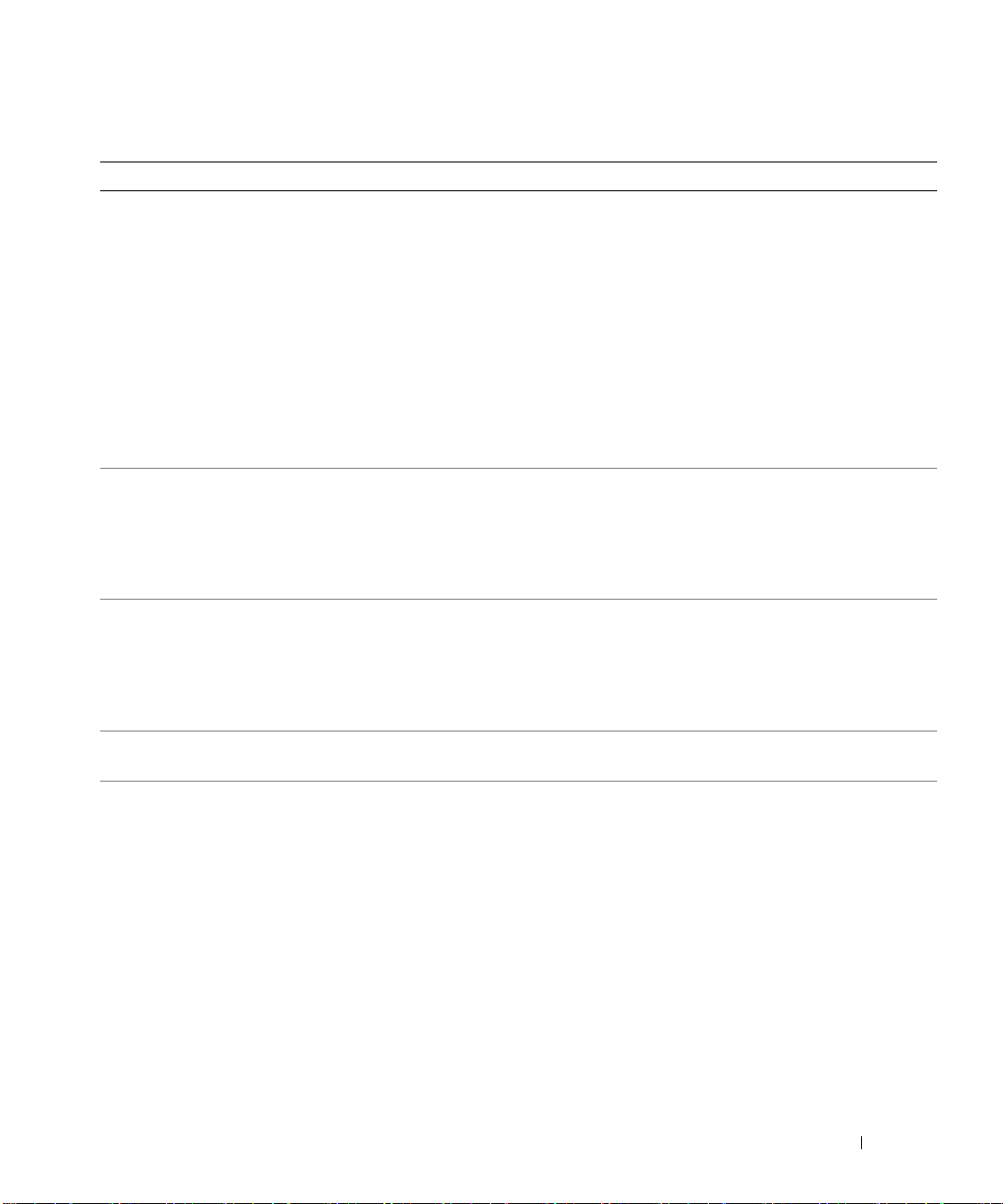
表 1-6. システムメッセージ
メッセージ 原因 対応処置
Memory data line failure
at address, read value
expecting value
Memory double word logic
failure at address, read
value expecting value
Memory odd/even logic
failure at address, read
value expecting value
Memory write/read failure
at address, read value
expecting value
Memory size in CMOS
invalid
Memory type or speed is not
supported on this
system.Please refer to
system documentation for
support memory
configurations.
NIC failure.
No boot device available
(続き)
メモリモジュールが不良か、また
は正しく取り付けられていない可
能性があります。
システム設定情報に記録されてい
るメモリ容量が、システムに取り
付けられているメモリと一致しま
せん。
システムが起動用ディスケットま
たはハードライブを検出できませ
ん。
メモリモジュールを取り付けなおし、必
要に応じて交換します。
ステムメモリのトラブルシューティン
グ」を参照してください。
システムを再起動します。エラーメッ
セージが再度表示される場合は、
ジの「システムメモリのトラブルシュー
ティング」を参照してください。問題が
解決しない場合は、
たときは」を参照してください。
99
ページの「システムメモリのトラブル
シューティング」を参照してください。
94
ページの「
ング」を参照してください。
ディスケットドライブが起動デバイスの
場合は、起動用ディスクがドライブに挿
入されていることを確認します。
ハードドライブが起動デバイスの場合
は、ハードドライブが取り付けられてい
て、インタフェースケーブルが正しく接
続され、ハードドライブが起動デバイス
としてパーティション分割されているこ
とを確認します。
セットアップユーティリティを起動し
て、起動順序の情報を確認します。
29
ページの「セットアップユーティリ
ティの使い方」を参照してください。
99
ページの「シ
119
ページの「困っ
NIC
のトラブルシューティ
99
ペー
システムについて 23
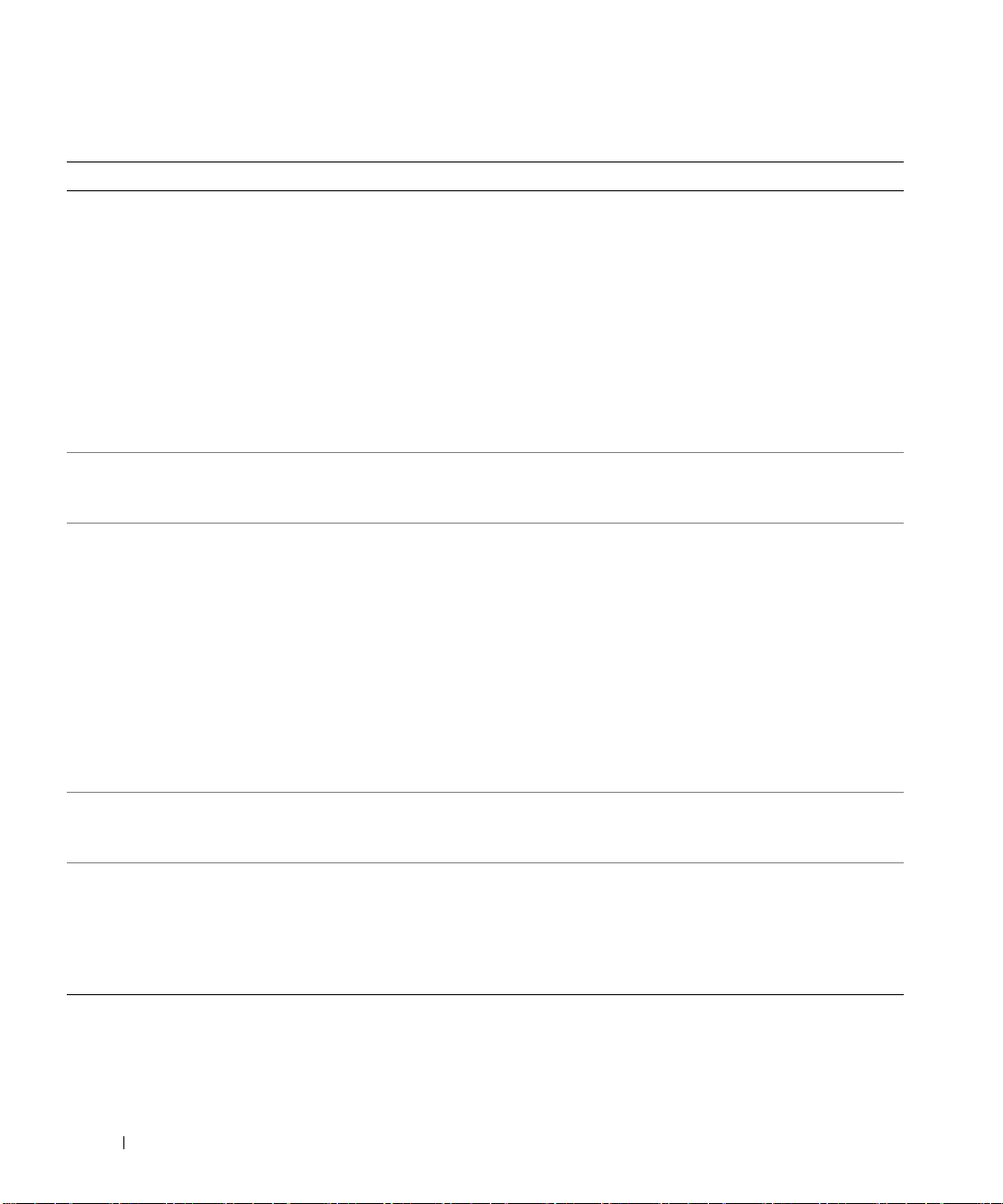
表 1-6. システムメッセージ
メッセージ 原因 対応処置
No boot sector on
hard-disk drive
No timer tick interrupt
Non-system disk or disk
error
Not a boot diskette
Not enough memory or
resources.Close some
programs and try again.
Mixing ECC and non-ECC
DIMMs is not supported on
this platform
(続き)
セットアップユーティリティのシ
ステム設定情報が正しくない可能
性があります。
システム基板のチップが誤動作し
ている可能性があります。
ディスケットドライブのディス
ケットまたはハードドライブに起
OS
動可能な
ていません。
OS
が、起動可能な
トールされていないディスケット
から起動しようとしています。
開いているプログラムの数が多す
ぎます。
がインストールされ
OS
がインス
セットアップユーティリティを起動し
て、ハードドライブのシステム設定情報
を確認します。
プユーティリティの使い方」を参照して
ください。
セットアップユーティリティで情報が正
しいことを確認した後も同じメッセージ
が表示される場合は、
可能性があります。
ルします。再インストールについての情
報は、
さい。
システム診断プログラムを実行します。
109
ページの「システム診断プログラム
の実行」を参照してください。
挿入してあるディスケットを起動用ディ
スケットに交換するか、ディスケットを
取り出してから、システムを再起動しま
す。
問題が解決しない場合は、
「ディスケットドライブのトラブル
シューティング」または
「ハードドライブのトラブルシューティ
ング」を参照してください。
それでも問題が解決しない場合は、
119
ページの「困ったときは」を参照し
てください。
起動用ディスケットを挿入します。
すべてのウィンドウを閉じ、使用するプ
ログラムのみを開きます。場合によって
は、システムを再起動して、システムリ
ソースを復元する必要があります。この
場合、使用したいプログラムを最初に実
行してみます。
99
ページの「システムメモリのトラブル
シューティング」を参照してください。
問題が解決しない場合は、
「困ったときは」を参照してください。
29
ページの「セットアッ
OS
が壊れている
OS
を再インストー
OS
のマニュアルを参照してくだ
100
104
ページの
119
ページの
ページの
24 システムについて
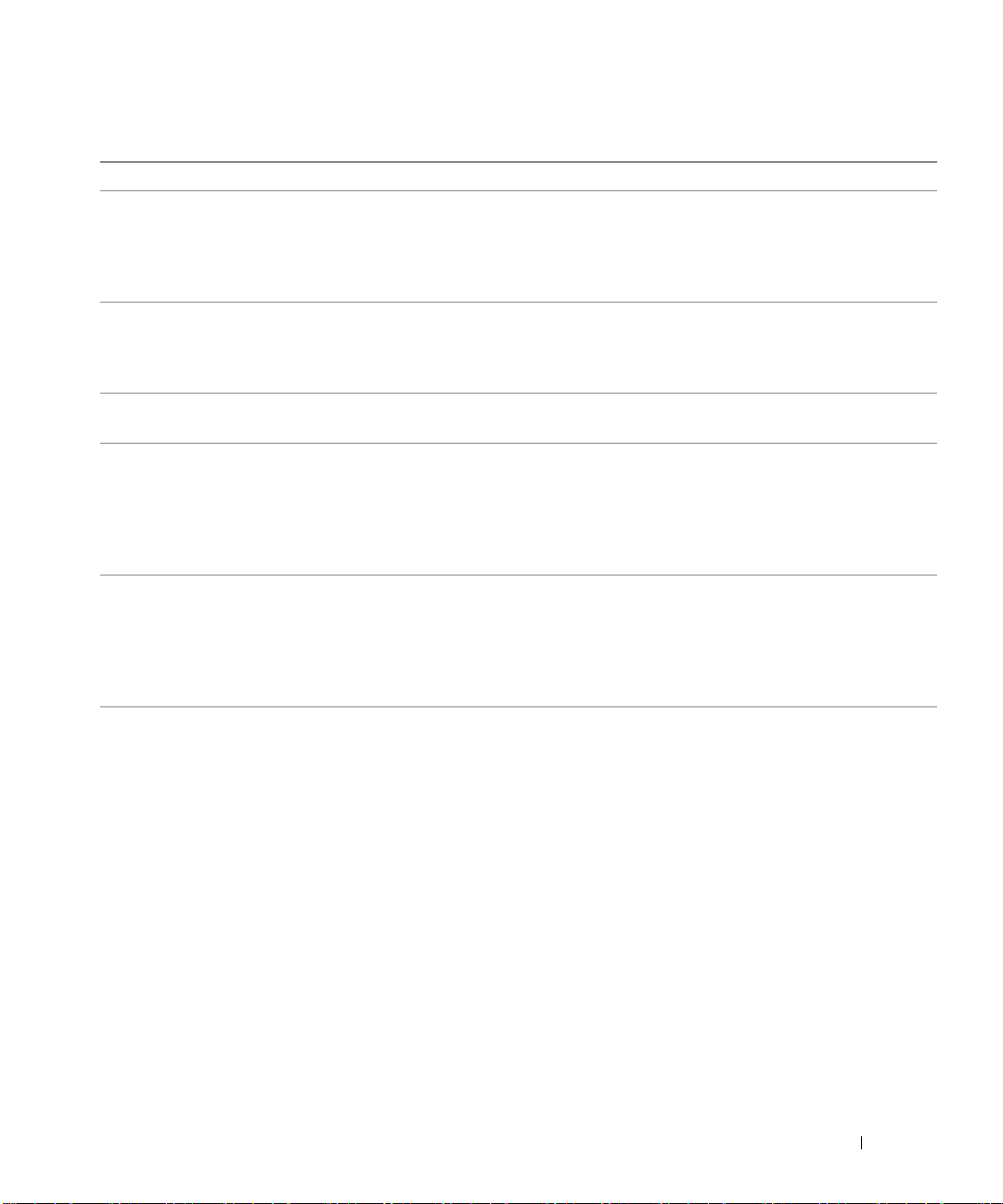
表 1-6. システムメッセージ
メッセージ 原因 対応処置
Operating system not found
Please connect USB
keyboard/mouse to USB
ports on the back of the
computer
Plug and play
configuration error
Read fault
Requested sector not found
Reset failed
(続き)
キーボードとマウスのどちらかま
たは両方が正しく接続されていま
せん。
接続されたデバイスが正しく設定
されていません。
OS
がディスケットドライブまた
はハードドライブからデータを読
み取れません。ディスク上の特定
のセクターが見つからなかった
か、要求されたセクターが不良で
す。
OS
がディスケットドライブまた
はハードドライブからデータを読
み取れません。ディスク上の特定
のセクターが見つからなかった
か、要求されたセクターが不良で
す。
ディスクリセットの処理が失敗し
ました。
104
ページの「ハードドライブのトラブ
ルシューティング」を参照してくださ
い。問題が解決しない場合は、
ジの「困ったときは」を参照してくださ
い。
93
ページの「
シューティング」を参照してください。
89
ページの「システムのトラブルシュー
ティング」を参照してください。
ページの「ディスケットドライブの
100
トラブルシューティング」または
104
ページの「ハードドライブのトラブ
ルシューティング」を参照してくださ
い。
100
ページの「ディスケットドライブの
トラブルシューティング」または
104
ページの「ハードドライブのトラブ
ルシューティング」を参照してくださ
い。
100
ページの「ディスケットドライブの
トラブルシューティング」または
104
ページの「ハードドライブのトラブ
ルシューティング」を参照してくださ
い。
USB
デバイスのトラブル
119
ペー
システムについて 25
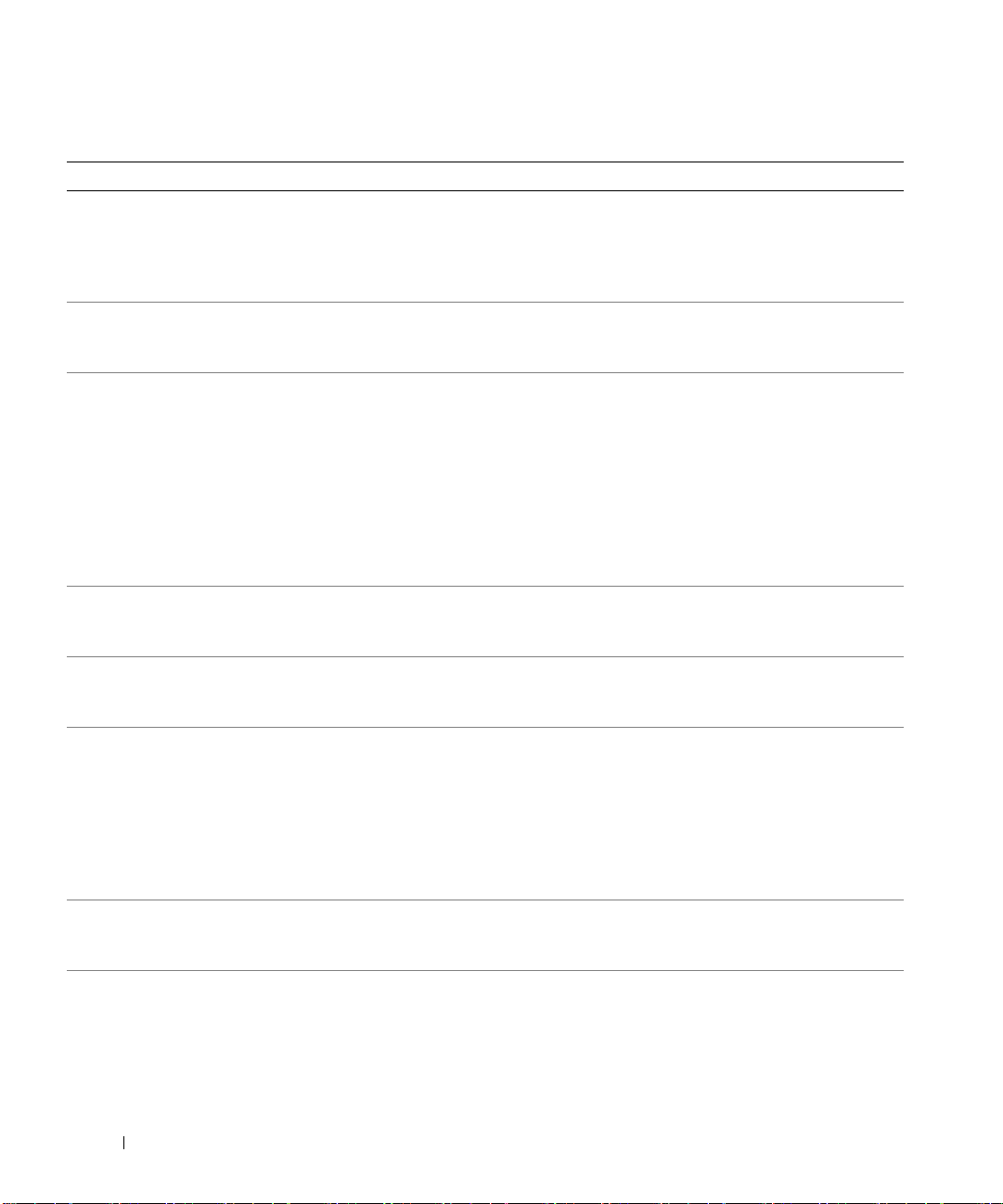
表 1-6. システムメッセージ
メッセージ 原因 対応処置
Sector not found
Seek error
Shutdown failure
The amount of system
memory has changed
The file being copied is
too large for the
destination drive.
Time-of-day clock stopped
Time-of-day not set
Timer chip counter 2
failed
Unexpected interrupt in
protected mode
(続き)
ディスケットドライブまたはハー
ドドライブの不良です。
システム基板のチップが誤動作し
ている可能性があります。
メモリが追加されたか、取り外さ
れたか、またはメモリモジュール
に障害がある可能性があります。
コピーしようとしているファイル
は、ディスクに保存するには大き
すぎます。
バッテリーが不良の可能性があり
ます。
セットアップユーティリティで設
定した時刻または日付がシステム
の時計と一致しません。
システム基板のチップが誤動作し
ている可能性があります。
100
ページの「ディスケットドライブの
トラブルシューティング」または
104
ページの「ハードドライブのトラブ
ルシューティング」を参照してくださ
い。
システム診断プログラムを実行します。
109
ページの「システム診断プログラム
の実行」を参照してください。
メモリの追加か取り外しが行われた場
合、このメッセージは情報のみであり、
無視してかまいません。メモリの追加や
取り外しが行われていない場合は、シン
グルビットまたはマルチビットのエラー
が検出されていないかどうか
して、不良のメモリモジュールを交換し
ます。
ラブルシューティング」を参照してくだ
さい。
不要なファイルを削除して、保存先のド
ライブの空き容量を増やしてみてくださ
い。
96
ページの「システムバッテリーのトラ
ブルシューティング」を参照してくださ
い。
セットアップユーティリティを起動し、
Date
(日付)および Time
ションを修正します。
トアップユーティリティの使い方」を参
照してください。問題が解決しない場合
は、96ページの「システムバッテリーの
トラブルシューティング」を参照してく
ださい。
システム診断プログラムを実行します。
109
ページの「システム診断プログラム
の実行」を参照してください。
システム診断プログラムを実行します。
109
ページの「システム診断プログラム
の実行」を参照してください。
SEL
99
ページの「システムメモリのト
(時刻)オプ
29
ページの「セッ
を確認
26 システムについて
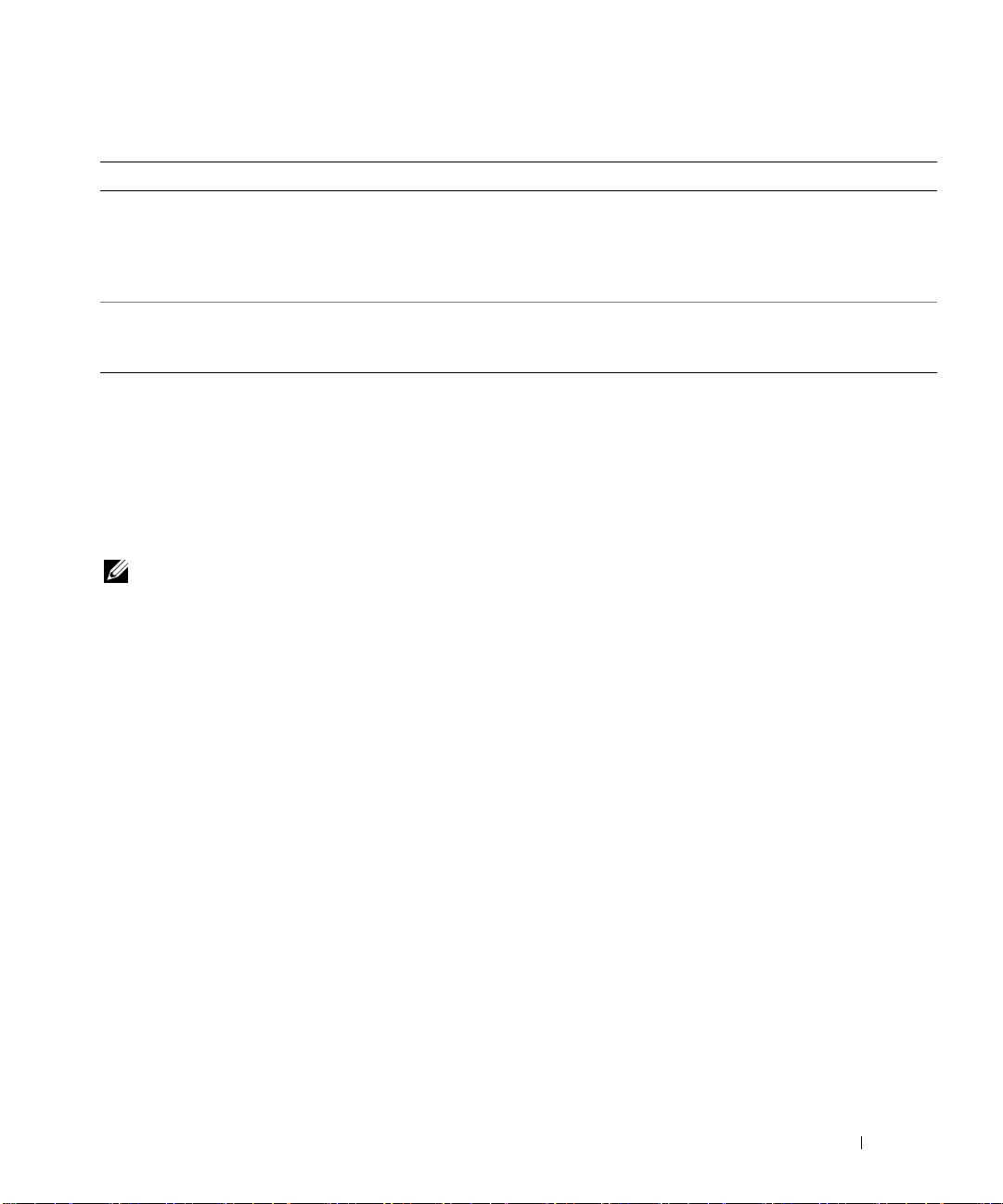
表 1-6. システムメッセージ
メッセージ 原因 対応処置
Write fault
Write fault on selected
drive
<drive letter>:\ is not
accessible.The device is
not ready.
(続き)
OS
がディスケットドライブまた
はハードドライブにデータを書き
込めません。
ディスケットドライブがディス
ケットからデータを読み取れませ
ん。
100
ページの「ディスケットドライブの
トラブルシューティング」または
104
ページの「ハードドライブのトラブ
ルシューティング」を参照してくださ
い。
ドライブにディスケットを挿入するか、
入っているディスケットを交換し、もう
一度試してみます。
警告メッセージ
警告メッセージは、問題発生の可能性があることを知らせ、作業を続行する前に対応策をとるよ
うに求めます。たとえば、ディスケットをフォーマットする前に、ディスケット上のすべての
データが失われるおそれがあることを警告するメッセージが表示されることがあります。警告
メッセージは、通常、処理を中断して、
y(はい)または n(いいえ)を入力して応答すること
を要求します。
メモ:警告メッセージは、アプリケーションプログラムまたは OS によって生成されます。詳細につ
いては、OS またはアプリケーションプログラムに付属のマニュアルを参照してください。
診断メッセージ
システム診断プログラムを実行すると、エラーメッセージが表示されることがあります。診断エ
ラーメッセージは、本項には記載されていません。119 ページの「困ったときは」の診断チェッ
クリストのコピーにメッセージを記録してから、該当する項を参照して、テクニカルサポートに
お問い合わせください。
アラートメッセージ
システム管理ソフトウェアは、システムのアラートメッセージを生成します。アラートメッセー
ジには、ドライブ、温度、ファン、および電源の状態についての情報、ステータス、警告、およ
びエラーメッセージが含まれます。詳細については、システム管理ソフトウェアのマニュアルを
参照してください。
システムについて 27
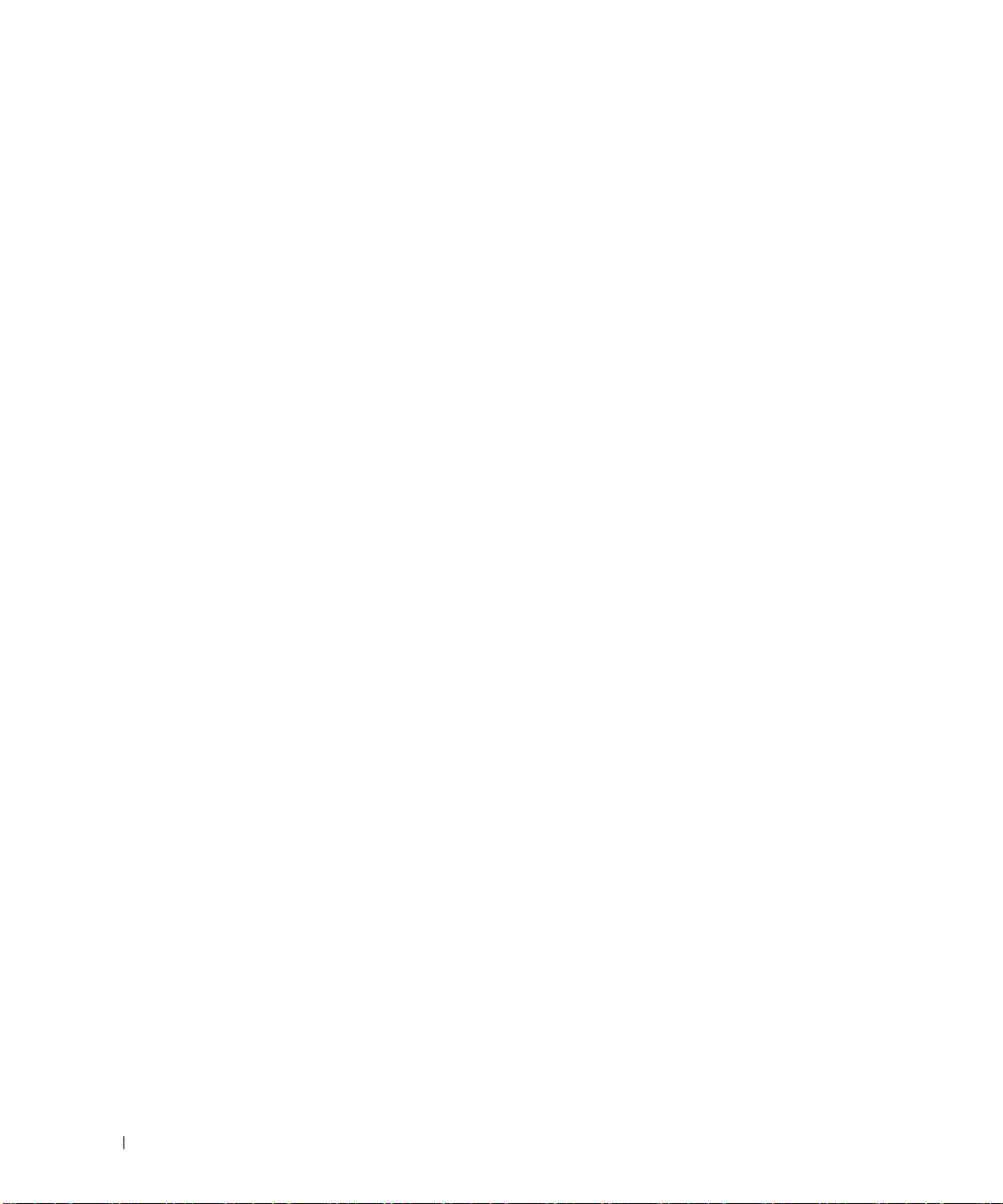
28 システムについて
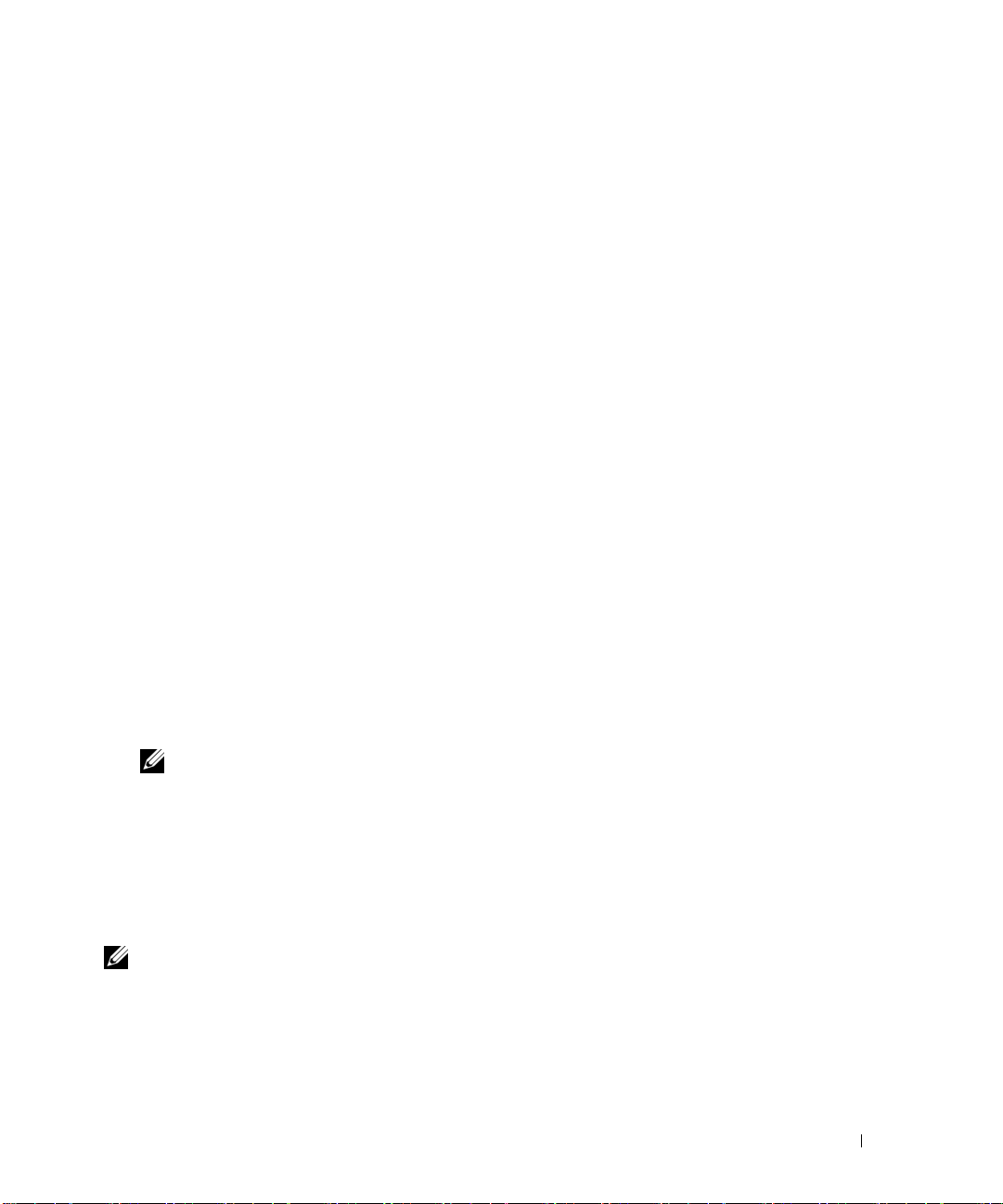
セットアップユーティリティの使い方
システムのセットアップを完了したら、セットアップユーティリティを起動して、システム
設定およびオプション設定を確認します。表示された情報を将来の参考のために記録してお
きます。
セットアップユーティリティは、次のような場合に使用します。
•
ハードウェアを追加、変更、または取り外した後に、
を変更する。
•
時刻や日付などのユーザーが選択可能なオプションを設定または変更する。
•
内蔵デバイスの有効
•
取り付けたハードウェアと設定との間の不一致を修正する。
/
無効を切り替える。
セットアップユーティリティの起動
セットアップ中の起動
1
システムの電源を入れるか、再起動します。
2
次のメッセージが表示されたら、ただちに
<F2> = System Setup
<F2>
NVRAM
を押します。
に保存されたシステム設定
2
<F2>
を押す前に
から、もう一度システムを再起動し、この手順を実行してください。
メモ: システムシャットダウンの正しい順序を確認するには、OS に付属のマニュアルを参
照してください。
エラーメッセージへの対応
特定のエラーメッセージに対応することによって、セットアップユーティリティを起動でき
ます。システムの起動中にエラーメッセージが表示された場合は、メッセージをメモしてく
ださい。セットアップユーティリティを起動する前に、16 ページの「システムメッセージ」
でメッセージとエラーの修正方法に関する説明を参照してください。
メモ:メモリのアップグレード後、最初にシステムを起動する際に、システムメッセージが表示
されるのは正常です。
OS
のロードが開始された場合は、システムの起動が完了するのを待って
セットアップユーティリティの使い方 29
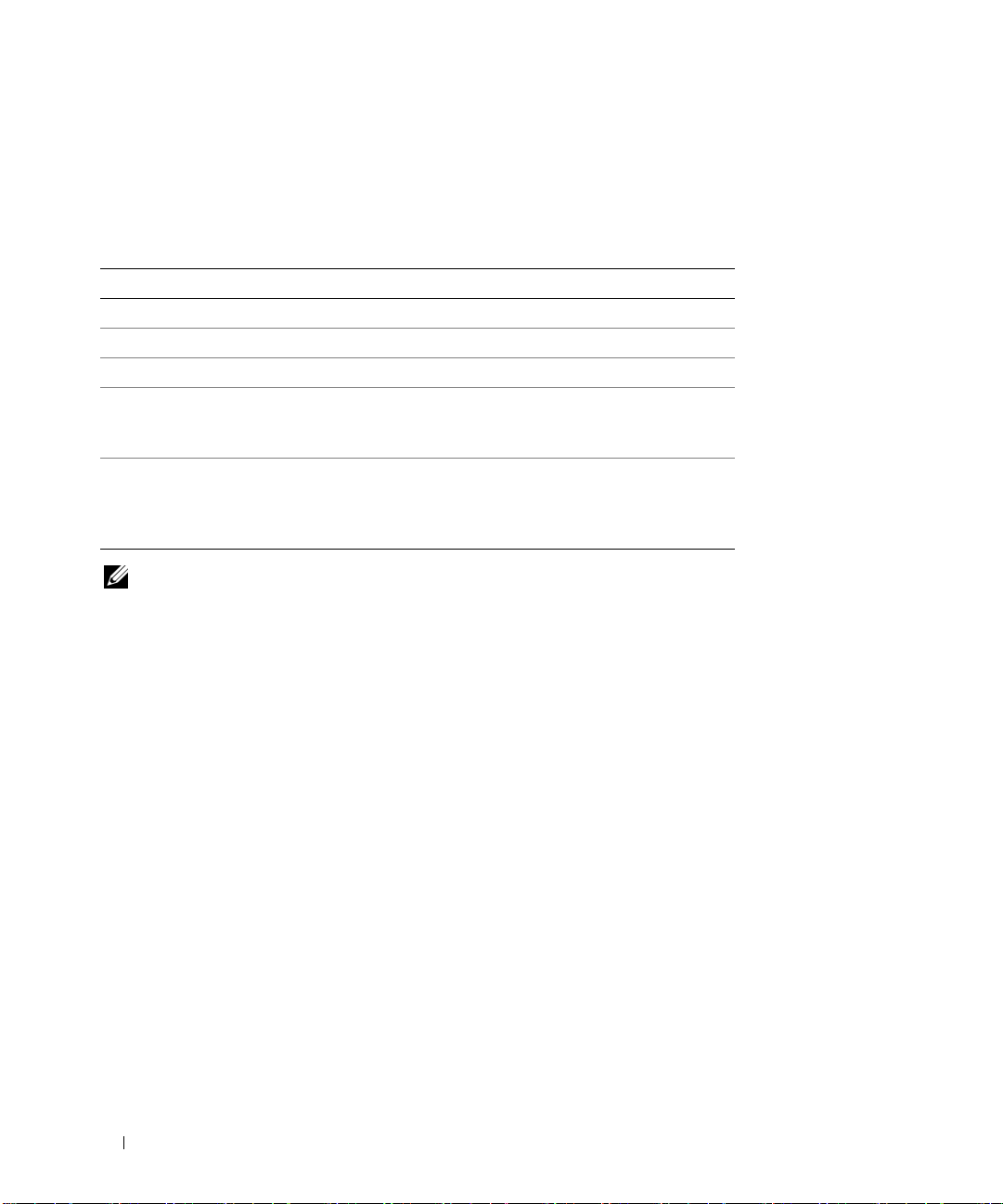
セットアップユーティリティの操作
表 2-1 に、セットアップユーティリティ画面で情報の表示や変更、プログラムの終了などに使用
するキーの一覧を示します。
表 2-1. セットアップユーティリティの操作キー
キー 対応処置
上下矢印キー 前または次のフィールドに移動します。
左右矢印キー フィールド内を左右に移動します。
<+>
および
<->
キー サブメニューを開くか、または閉じます。
<Enter>
<Esc>
メモ:ほとんどのオプションでは、変更内容は自動的に記録されますが、システムを再起動するまで
は有効になりません。
オプション内容の表示や修正、変更した設定の確
認、オプションメニューにカーソルを戻すなどの
操作に使用します。
オプションを修正せずにオプションメニューに
カーソルを戻す、またはセットアップユーティリ
Exit
ティの
します。
(終了)画面を開くなどの操作に使用
セットアップユーティリティの終了
BIOS を変更せずに <Esc> を押してセットアップユーティリティを終了しようとすると、Exit
(終了)画面に次のオプションが表示されます。
•
Remain in Setup
•
Exit
(終了)
BIOS を変更してから <Esc> を押してセットアップユーティリティを終了しようとすると、Exit
(終了)画面に次のオプションが表示されます。
•
Remain in Setup
•
Save/Exit
•
Discard/Exit
(変更を保存して終了)
(セットアップを続行)
(セットアップを続行)
(変更を破棄して終了)
セットアップユーティリティのオプション
Main(メイン)画面
図 2-1 に Main(メイン)画面の例を示します。
30 セットアップユーティリティの使い方
